常見問題
一、路由器預設的無線網路名稱及密碼會印在機身資訊標籤,通常位於機身底部,
請查看路由器的底部或側面,您可以看到一個標籤,描述"5G WIFI名稱:XXXX、2.4G WIFI名稱:XXXX、PASSWORD:XXXXXXXX",
預設登入網址 192.168.10.1或 http://cudy.net
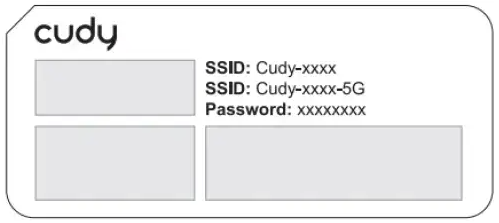

二、產品內附的快速安裝安裝手冊有流程圖示及網址能協助您設定完成,我們建議您使用Cudy App來進行設定與日後管理
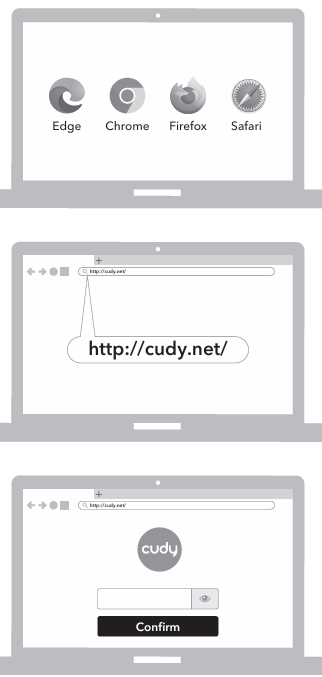

(2025/3/26 Update)
使用前建議在手機操作關閉PIN碼鎖定,關閉方式與操作密碼可參考下方資訊,方便日後使用。
1. 較常見使用中華電信sim卡初次使用4GLT300分享器發生不能上網情況,App進入設定頁面出現"sim卡鎖定"提示訊息(圖一),
此為「尚未解除SIM卡PIN碼」造成。
(圖一)
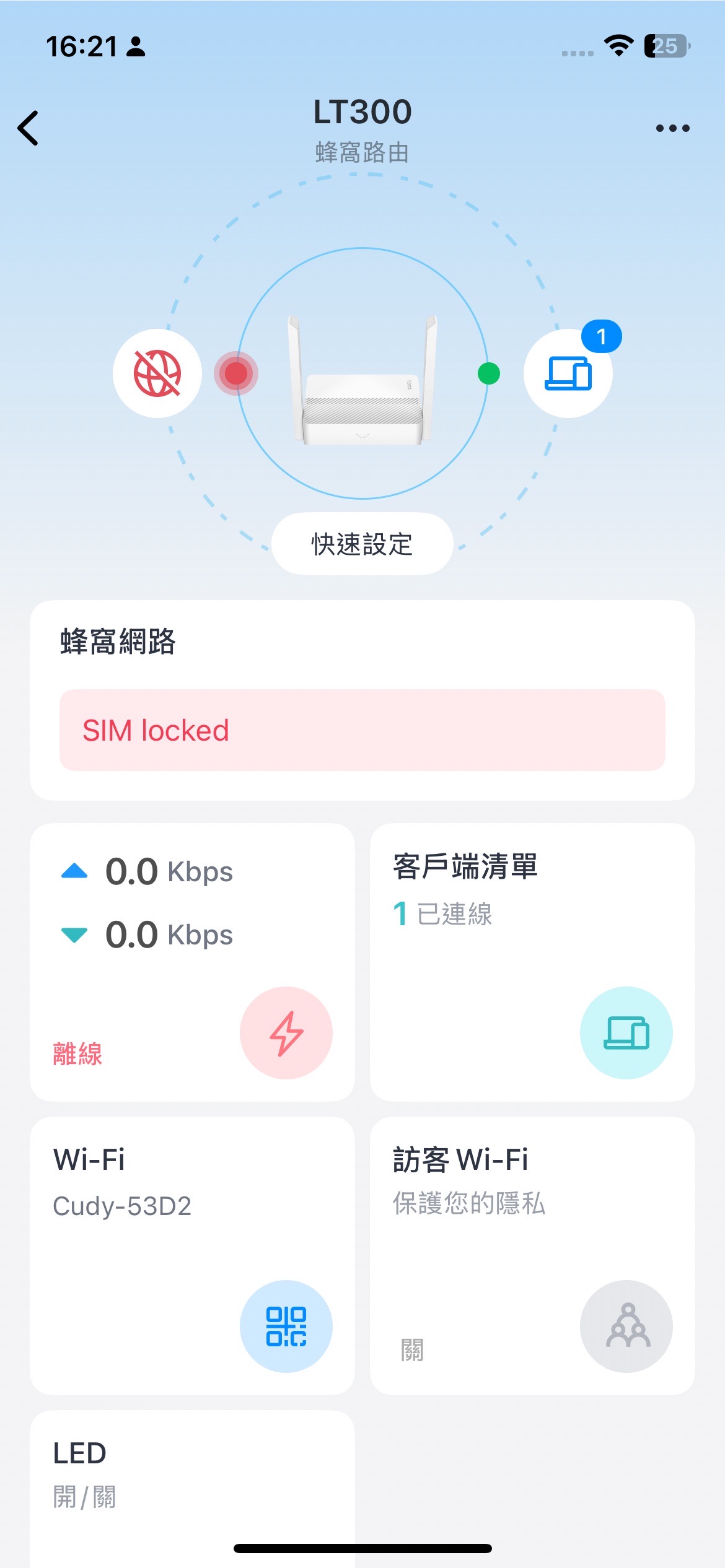
2. 使用前建議在手機操作關閉PIN碼鎖定,關閉方式與操作密碼可參考下方資訊,方便日後使用。
3. 如果不知道PIN碼請務必詢問電信業者,PIN輸入三次錯誤會被鎖住,以下提供台灣電信業者初始PIN碼,如有變更過PIN碼資訊請詢問電信業者。
中華電信:PIN1:「0000」,PIN2:「1111」
台灣大哥大:「1234」
遠傳電信:PIN1:「8888」,PIN2:「1234]
關閉方式提供參考:
a. 蘋果裝置修改位置在「設定」中的「行動服務」,點擊「 SIM PIN」 進行關閉。
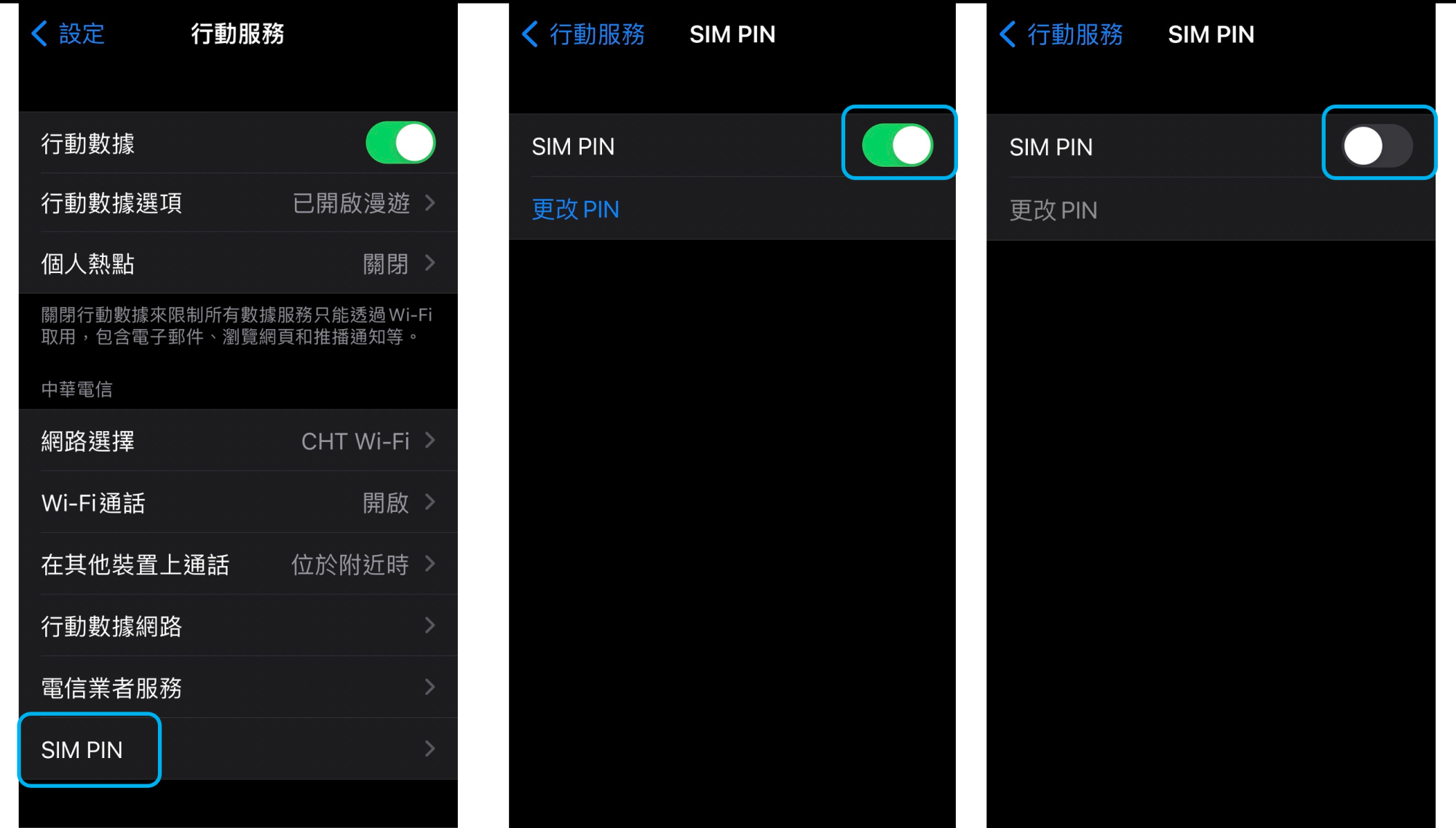
b. Android裝置因不同品牌手機略有差異,修改位置在「設定」中的「安全性」,設定「SIM卡鎖」,「關閉」SIM 卡,
輸入PIN碼進行關閉。
三星手機操作方式:https://reurl.cc/EgdZpn
其他手機操作方式:
OPPO
設定 → 密碼與安全 → 系統安全 → 其他安全性設定 → SIM卡鎖定 → 選取SIM卡 → 鎖定SIM卡 → 關閉 → 輸入 SIM 卡 PIN 碼 。
小米
設定 → 密碼與安全 → 系統安全 → 其他安全性設定 → 選擇電信業者 → 關閉鎖定SIM卡。
vivo
設定 → 安全性 → 更多安全性設定 → SIM 卡鎖定 → 選取 SIM 卡 → 關閉「SIM卡鎖」→ 輸入 PIN 確定 。
Asus
設定 → 鎖定螢幕和安全性 → SIM 卡鎖定 → 選取 SIM 卡 → 關閉「鎖定SIM卡」→ 輸入 SIM 卡 PIN → 確定。
SONY
設定 → 鎖定螢幕和安全性 → 進階 → SIM 卡鎖定 → 選取 SIM 卡 → 關閉「 SIM 卡鎖」。
Realme
設定 → 密碼與安全 → 系統安全 → 選擇 SIM 卡鎖定 → 選擇 SIM 卡 → 關閉「 SIM 卡鎖」→ 輸入 PIN 碼→完成。
關閉SIM卡鎖後即可將SIM卡使用在LT300直接連網。

以下功能設定透過Cudy App 進行操作。
(網頁版請參考:https://drive.google.com/file/d/1Jb5UhO_d5fhhMhRtVRDdDyE_Wy6ZMqc7/view?usp=sharing )
以WR3000S為例介紹如何設定家長監護功能。設定要求如下:
1.孩子的手機只能在週六上午8:00~晚間22:00,週日上午10:00~傍晚18:00期間使用網路。
2.過濾孩子瀏覽的網站,例如youtube.com。
注意由於網路隱私與隨機MAC位址的影響,可能會造成管理失敗,實際在進行家長監護功能前,應先停用這些設備的隨機MAC位址功能,
在家中關閉此類功能並不影響網路安全,且可以確保家長監護功能有效。
關閉隨機MAC位址功能起請參考:【 SFN 358 如何關閉手持裝置的隨機MAC位址功能?】
步驟1,透過移動裝置App軟體登入WR3000S,點選家長監護功能。
步驟2,建立設定群組檔。
步驟3, 查看及點選小孩裝置的型號或名稱,例如頁面中的「IPAD」,我們假設這是孩子的。
步驟4, 頁面中的線上時間點擊"添加限制",限制是指"僅在設定這段期間可以使用網際網路"。
步驟5, 設定週六上午8:00~晚間22:00,週日上午10:00~傍晚18:00期間可以使用網際網路。
步驟6, 啟用設定黑名單輔助。
步驟7, 設定要禁止小孩存取的網站名稱,例如youtube.com。
已完成管控小孩僅能在這些週期時段時間內才能使用網際網路,並禁止存取某些網站
1 => => 2 => =>
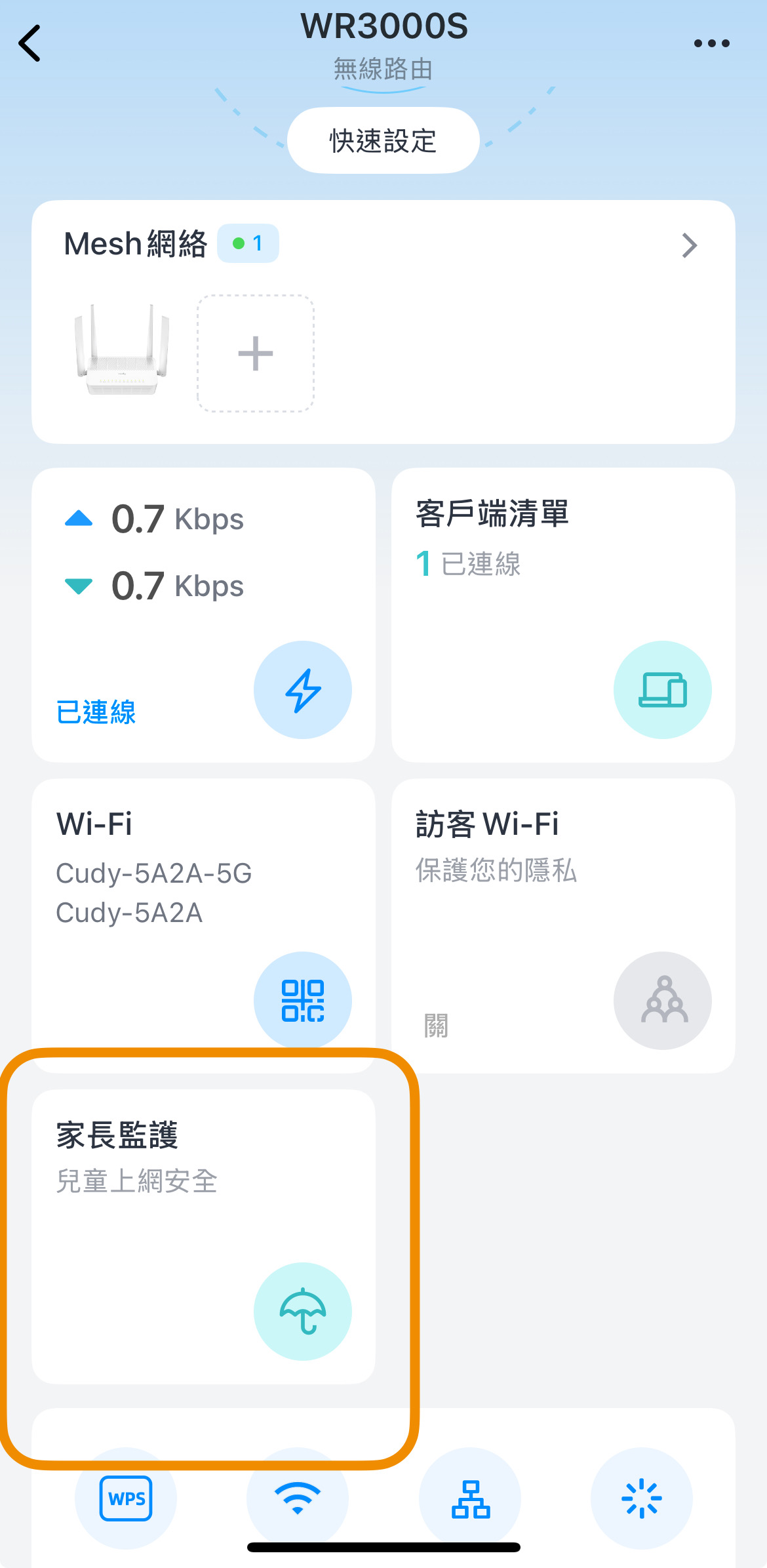
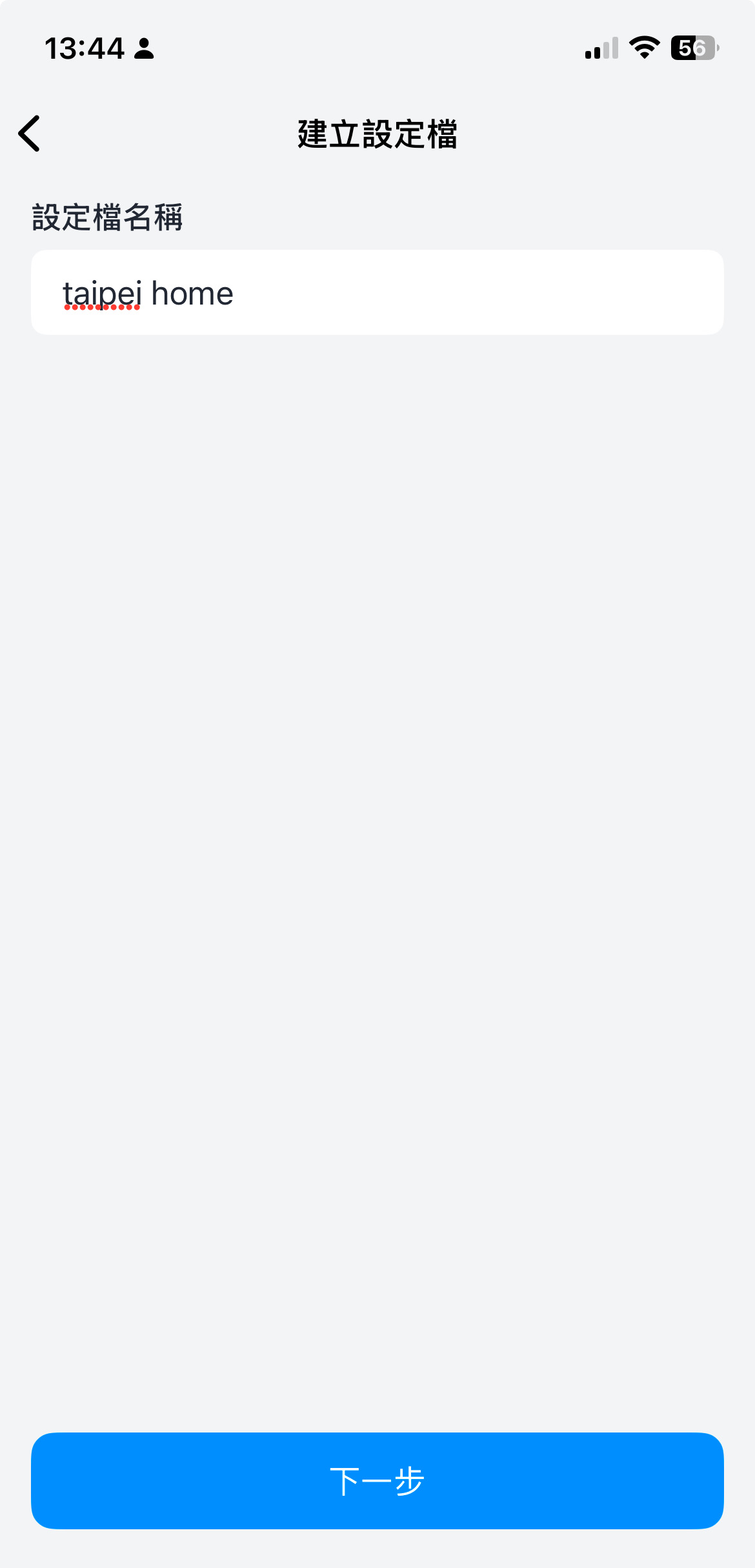
3 => => 4 => =>
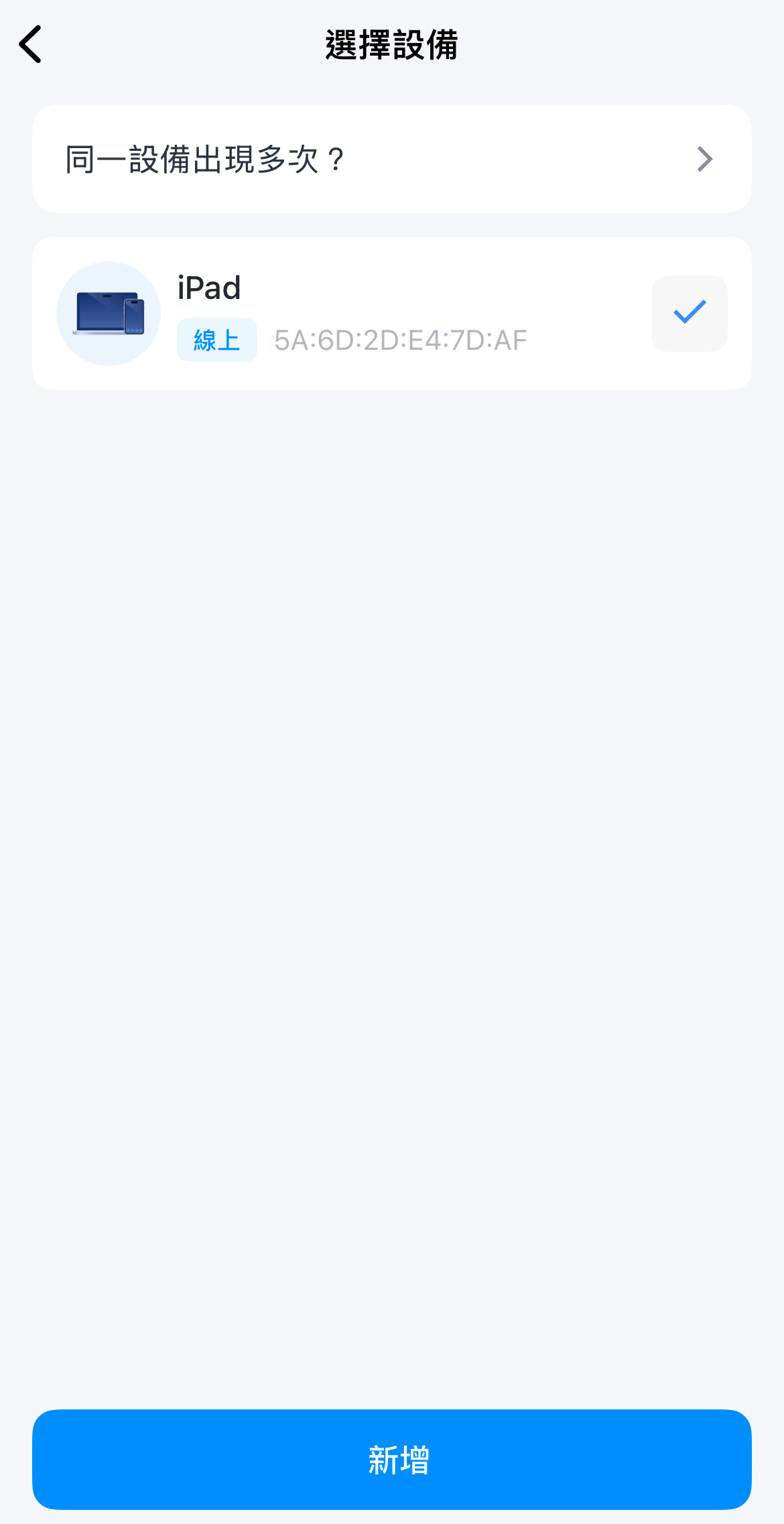
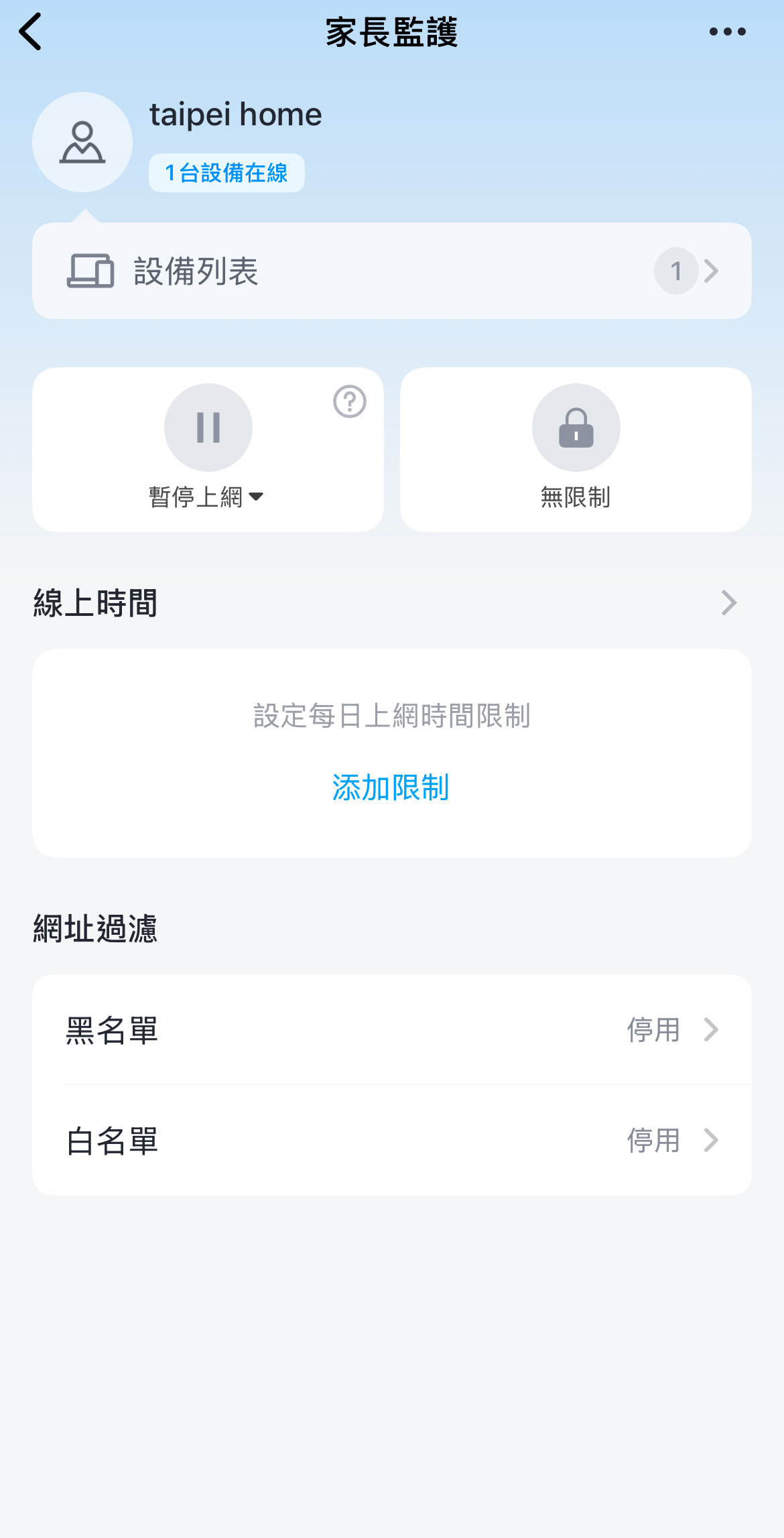
5. => => 6. => =>
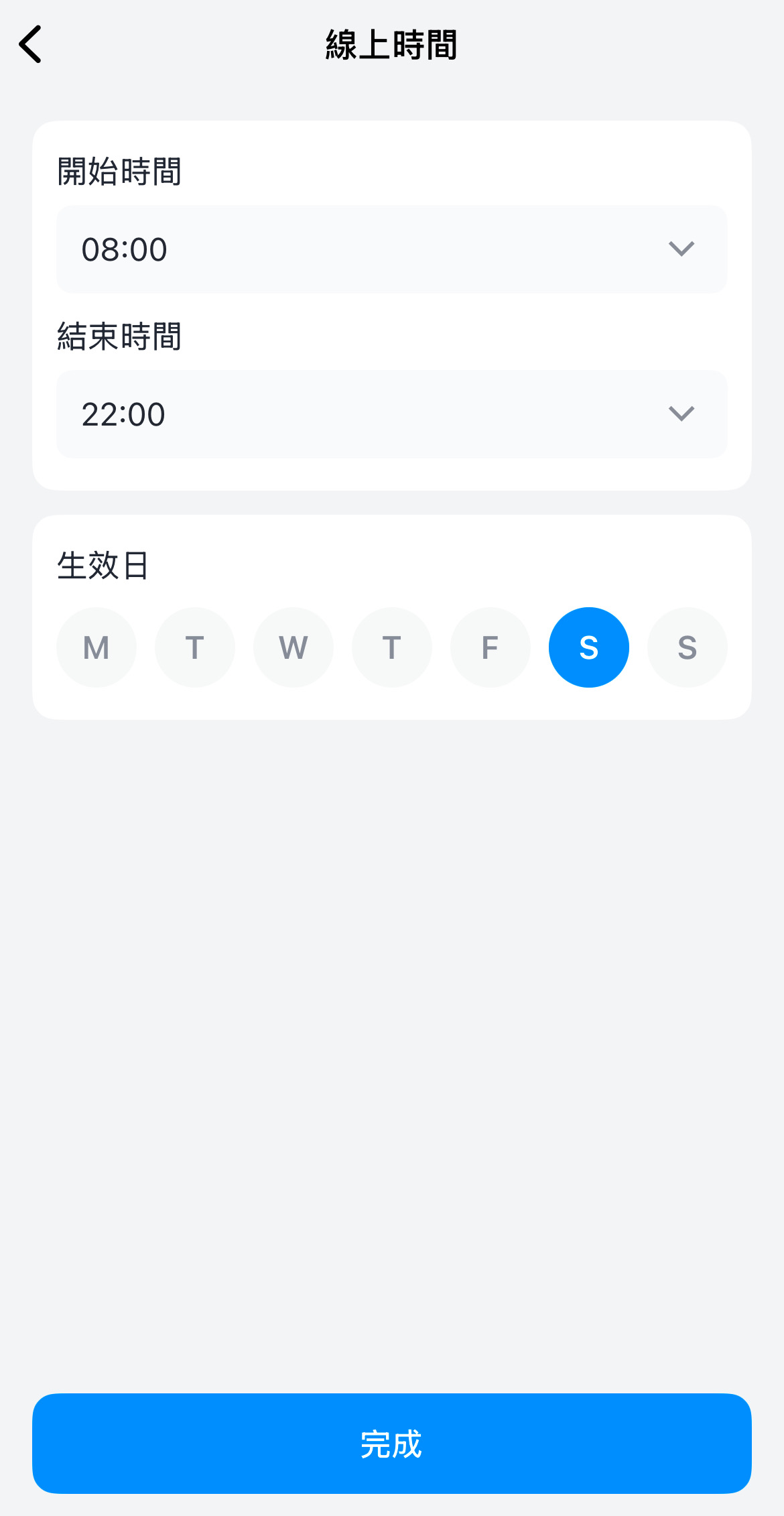
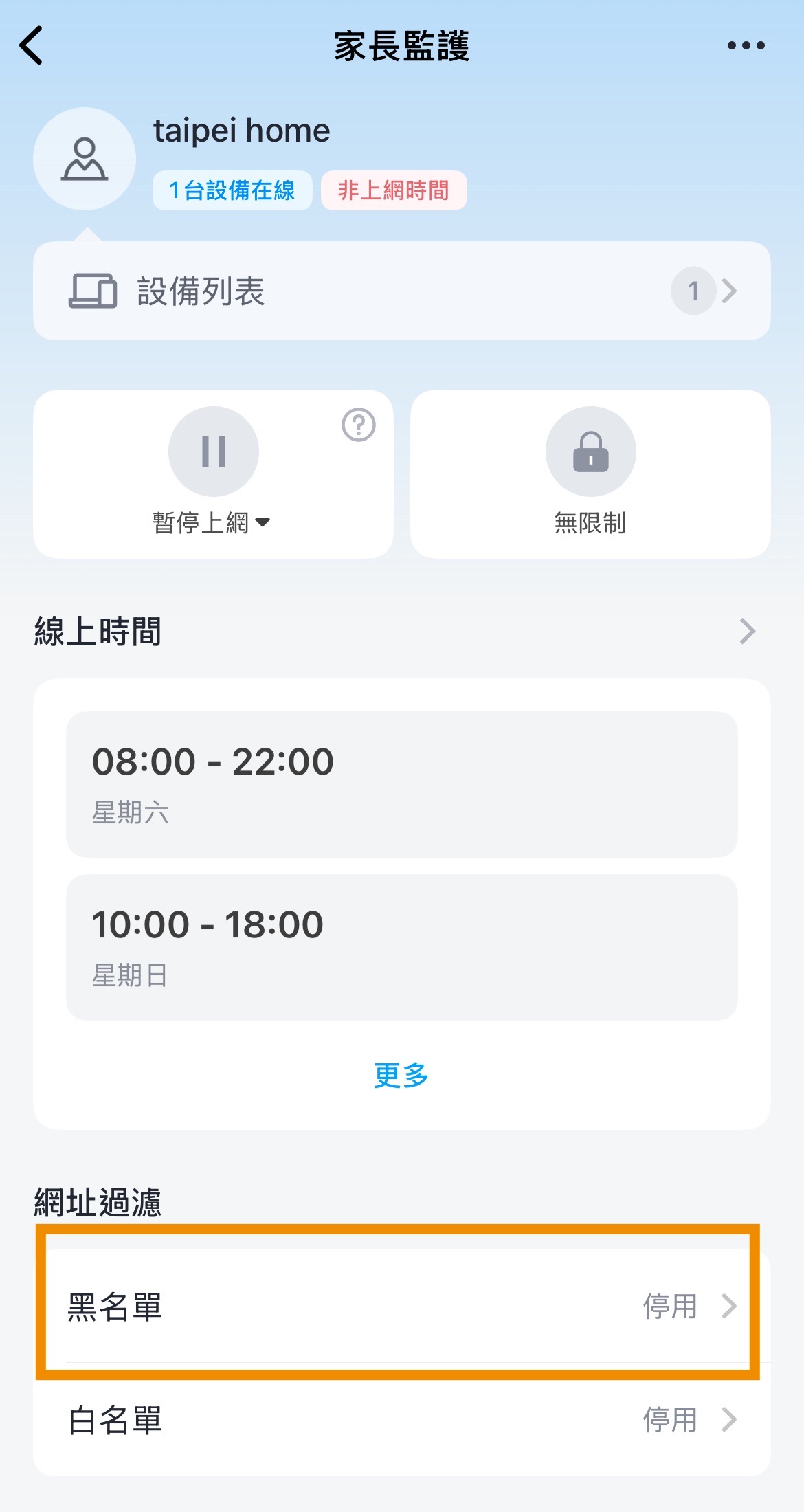
7.
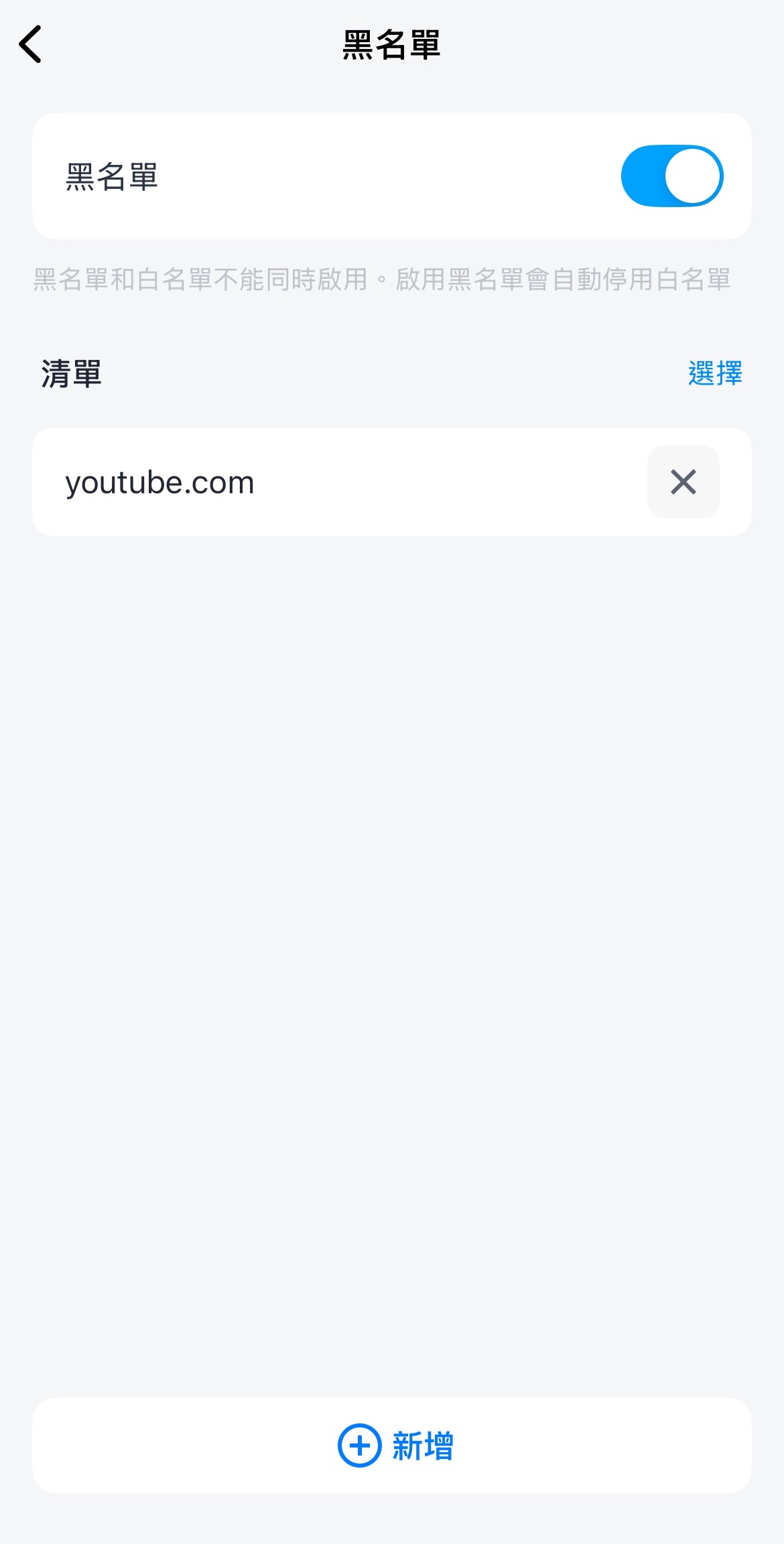
例外情況:
臨時暫停家長監護功能,請點擊 "無限制",
在開放時段時間內不給上網,請點擊"暫停上網"。
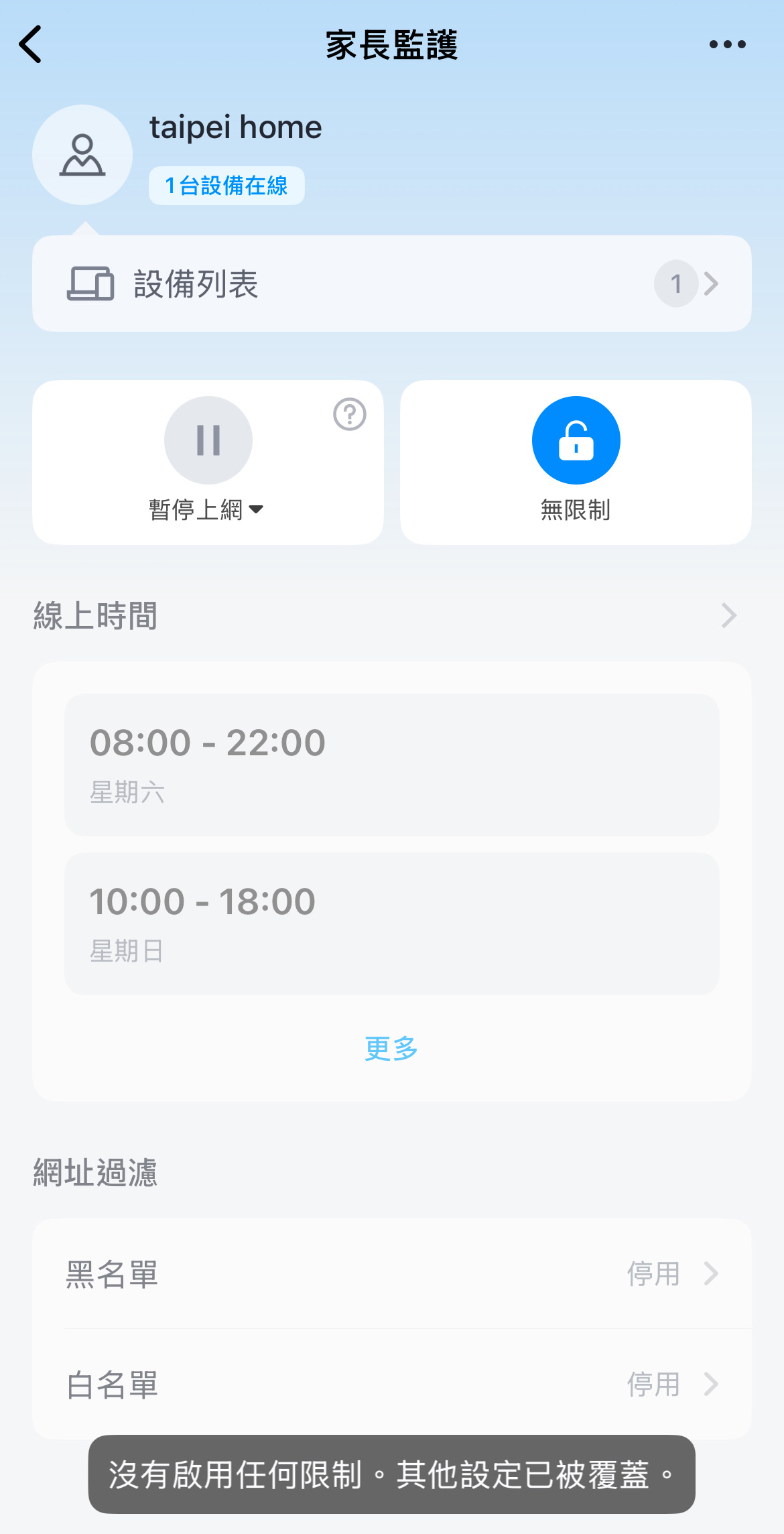

SFN-358 【如何找到Cudy 路由器的Web管理介面及無線網路預設名稱與密碼呢?】
您可以透過網頁方式登入路由器設定及管理,WEB介面可以在Windows、MAC系統上使用
如要登入WEB管理介面,您需要 :
- 一部能透過有線或無線WIFI連接的電腦
- 無線WIFI名稱以及密碼
- 手持裝置也可以
- 瀏覽器如Google Chrome
在哪能找到Cudy路由器的無線網路名稱以及密碼?
路由器的標籤:
翻到路由器的底部,您可以看到一個標籤,描述"5G WIFI名稱:XXXX、2.4G WIFI名稱:XXXX、PASSWORD:XXXXXXXX",以及開啟網頁瀏覽器並在網址列輸入http://cudy.net 或 192.168.10.1 資訊
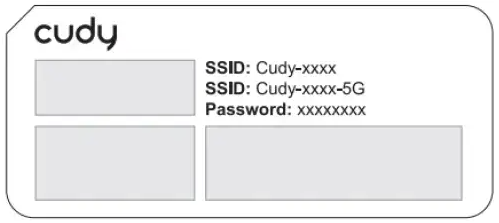

在安裝手冊裡也有流程圖以及網址能協助您設定完成
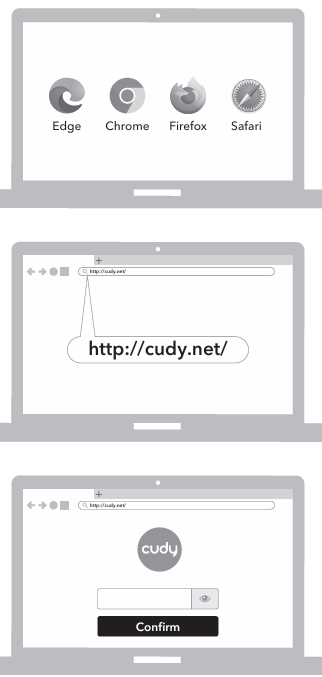
如需數位版安裝手冊,您可至"下載中心"下載該型號的說明書→ 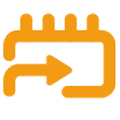

注意:
Mesh組網均支援802.11 K/V協定運作
Mesh組網支援有線回程方式
有線組網使用的交換器需支援IEEE1905
準備工作:
1. 至少使用 2 個 Cudy 產品
2. 操作時將它們放在一起(2公尺內),
=>如果原本已有 1個路由器可以正常連線網際網路,如下圖架構中WR3000S稱為主路由器,新購的路由器WR1500需要加入,
請忽略以下RESET重設說明
=>如果不確定,建議將所有 Cudy 產品RESET重設為出廠預設值,在系統開機狀態完成後,可用迴紋針或其他針刺物刺入RST按鈕5秒然後放開,
恢復出廠值約需1分鐘,參考 FAQ 重新設定連接網路來源的路由器,此後稱為主路由器
第 1 步:使用電腦或手持裝置連接主路由器,開啟網頁瀏覽器,建議使用無痕模式,例如Chrome的無痕模式(按鍵 CTRL+SHIFT+N)開啟,
在網址列輸入192.168.10.1,輸入路由器密碼登入
(路由器登入密碼在安裝時就已設定,只有安裝者知道,如果忘記路由器登入密碼,請詢問安裝者)
第 2 步:在系統狀態頁面,點選"+"按鈕
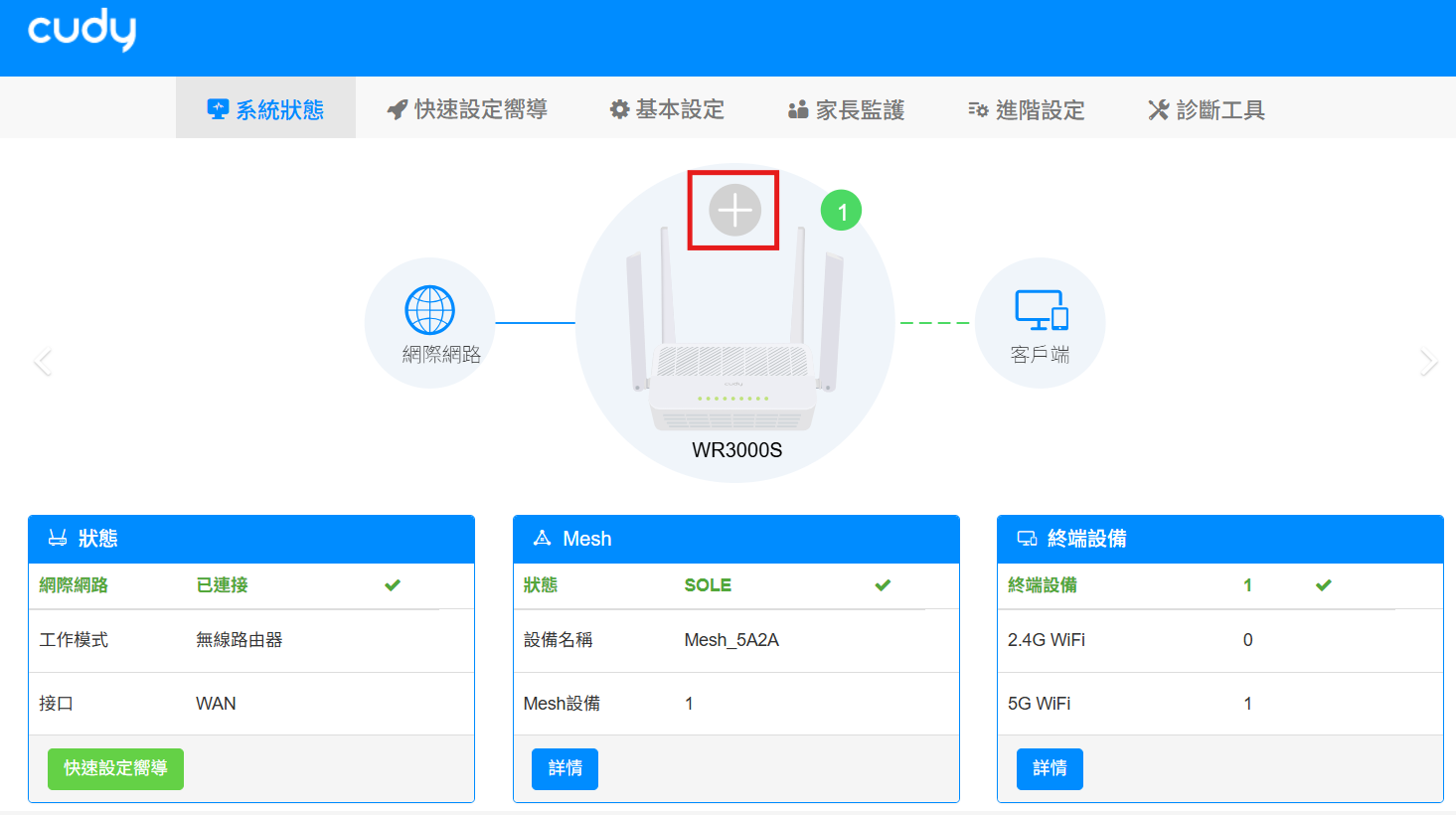
第3步:畫面說明提醒將要作為Mesh組網的 子路由器 放在 主路由旁邊,接上電源等待約一分鐘啟動完成(SYS燈號閃爍),
按"下一個"進行組網新增掃描(TW韌體2.3版本之後已不需要先按子路由的WPS按鈕)
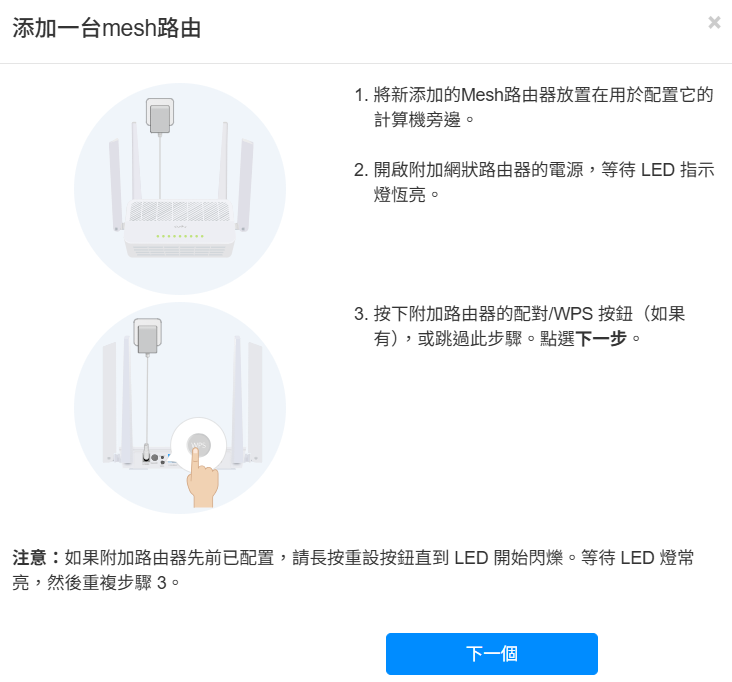
第4步:轉到"正在掃描",約3~5秒後會出現可加入的路由器清單,然後選擇"添加",之後系統會開始進行主路由與子路由之間的Mesh組網設定
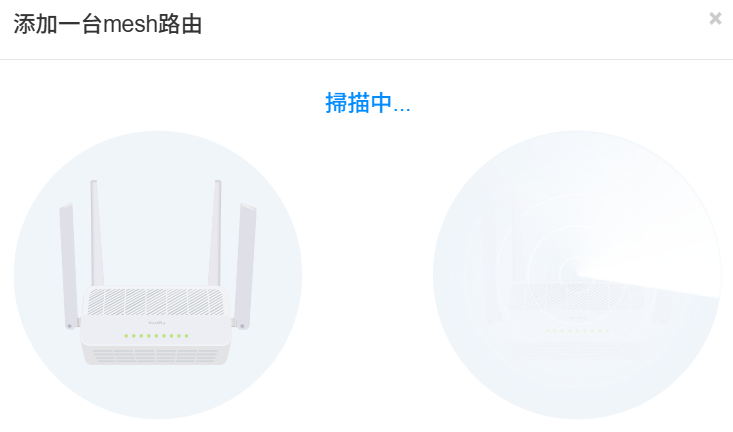
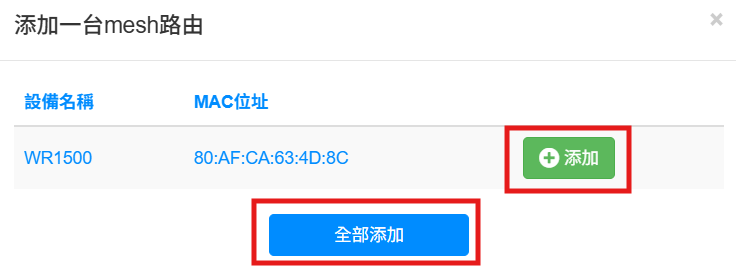
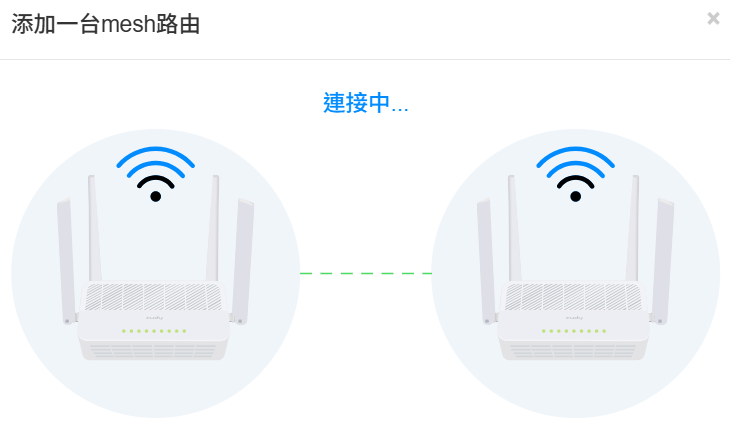
第 5 步:成功完成MESH組網,按"下一個"提醒
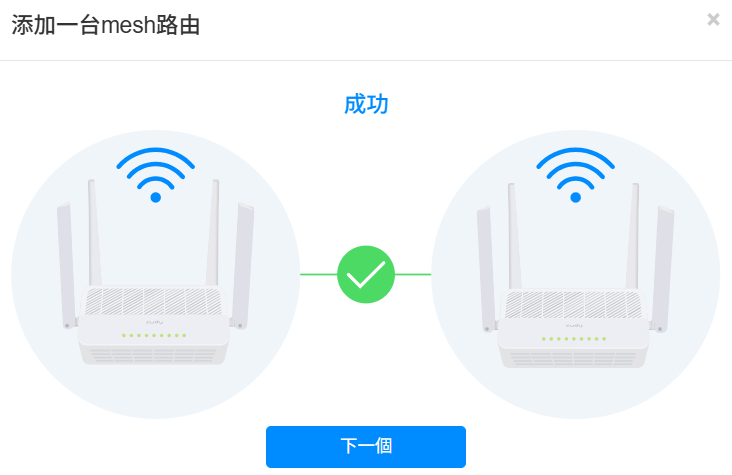
第 6 步:成功完成MESH組網後,將子路由放置到要擴展信號位置之間的一半,按"下一個"提醒
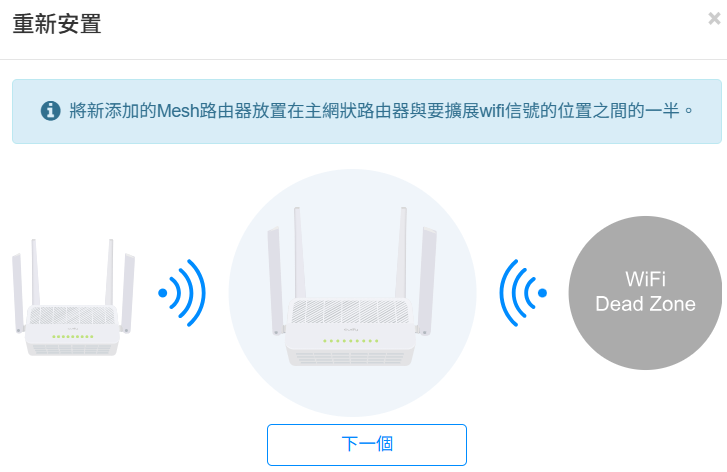
第 7 步:放置好後可觀察路由器燈號來判斷訊號是否良好,按下完成即可。
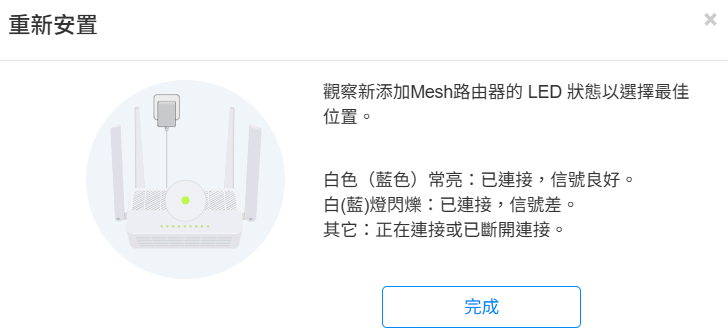
注意:
不能再次登入子路由器的介面
如想變更設定,可點選"系統狀態"->"MESH"->詳情
可查看MESH中所有的子路由器狀態、運作、已連接設備等
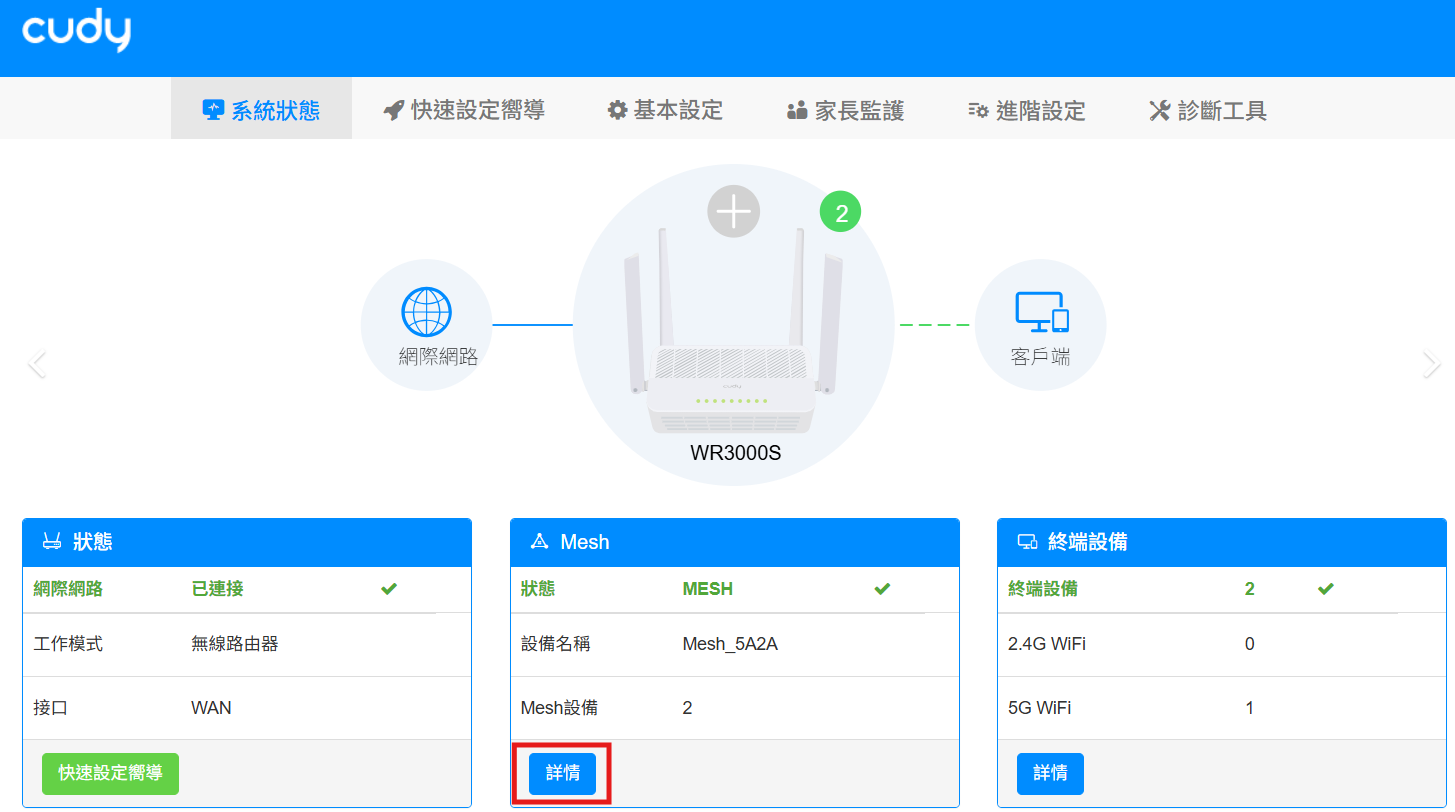
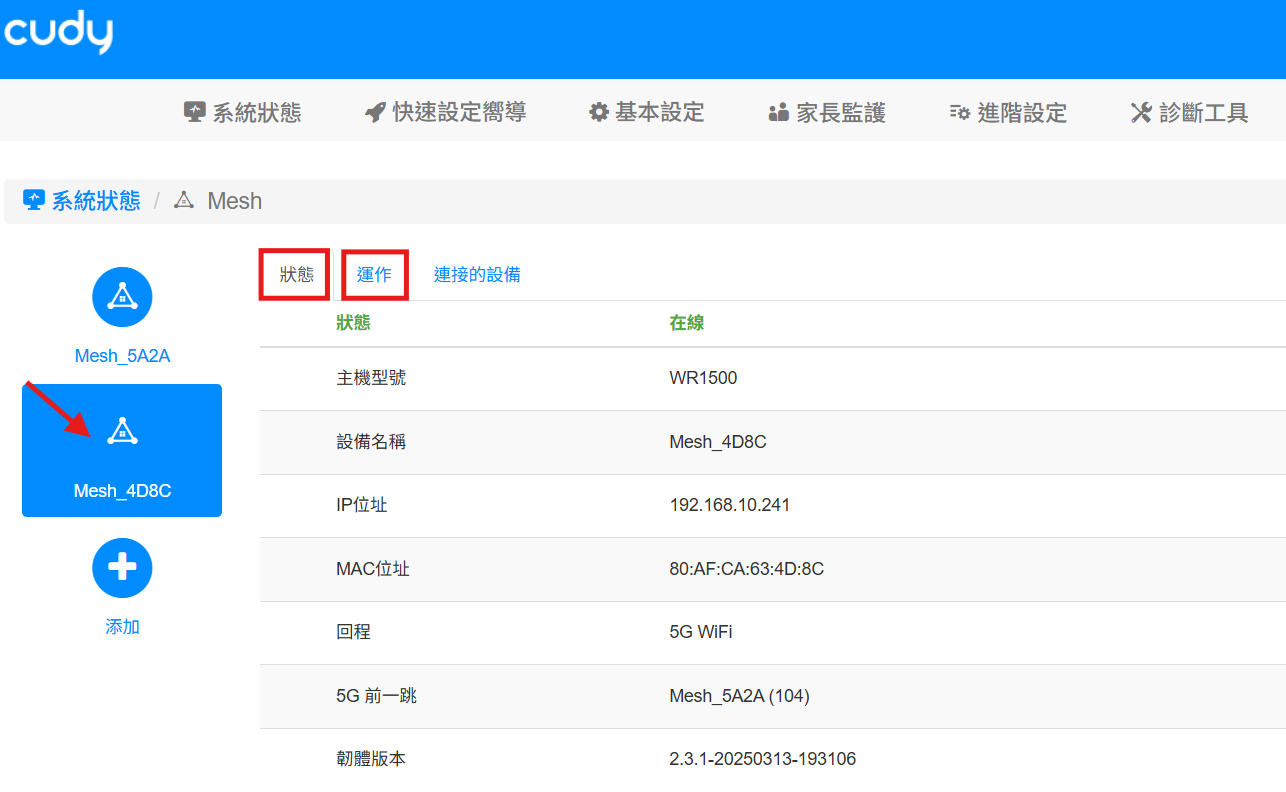

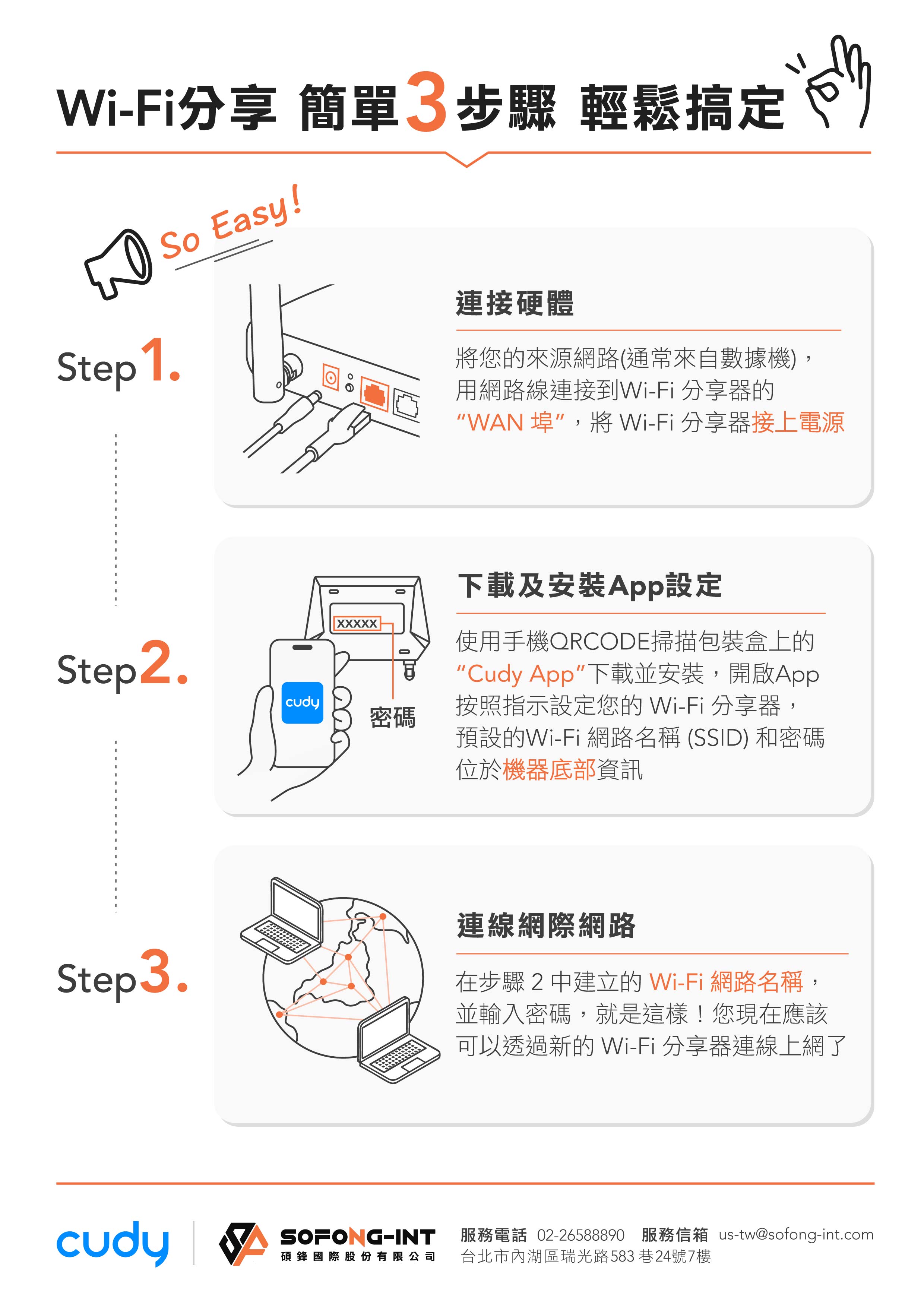
在安裝 CUDY 無線網路卡時,電腦出現藍屏可能由多種原因引起,可能是軟體層面的問題,例如 CUDY 的驅動程式與作業系統不兼容,或與電腦中的其他軟體或檔案產生衝突;也可能是硬體問題,例如主機板與 CUDY 無線網路卡不匹配
本文針對 CUDY 無線網路卡與電腦中的軟體或檔案發生衝突的常見軟體問題,提供解決方法
Windows 作業系統自動安裝的驅動程式可能與 CUDY 無線網路卡不兼容,為解決此問題,需移除不兼容的驅動程式檔案,請按照以下步驟操作:
步驟 1:記錄藍屏錯誤資訊
當電腦藍屏時,螢幕會顯示錯誤的相關資訊,請記下這些詳細內容
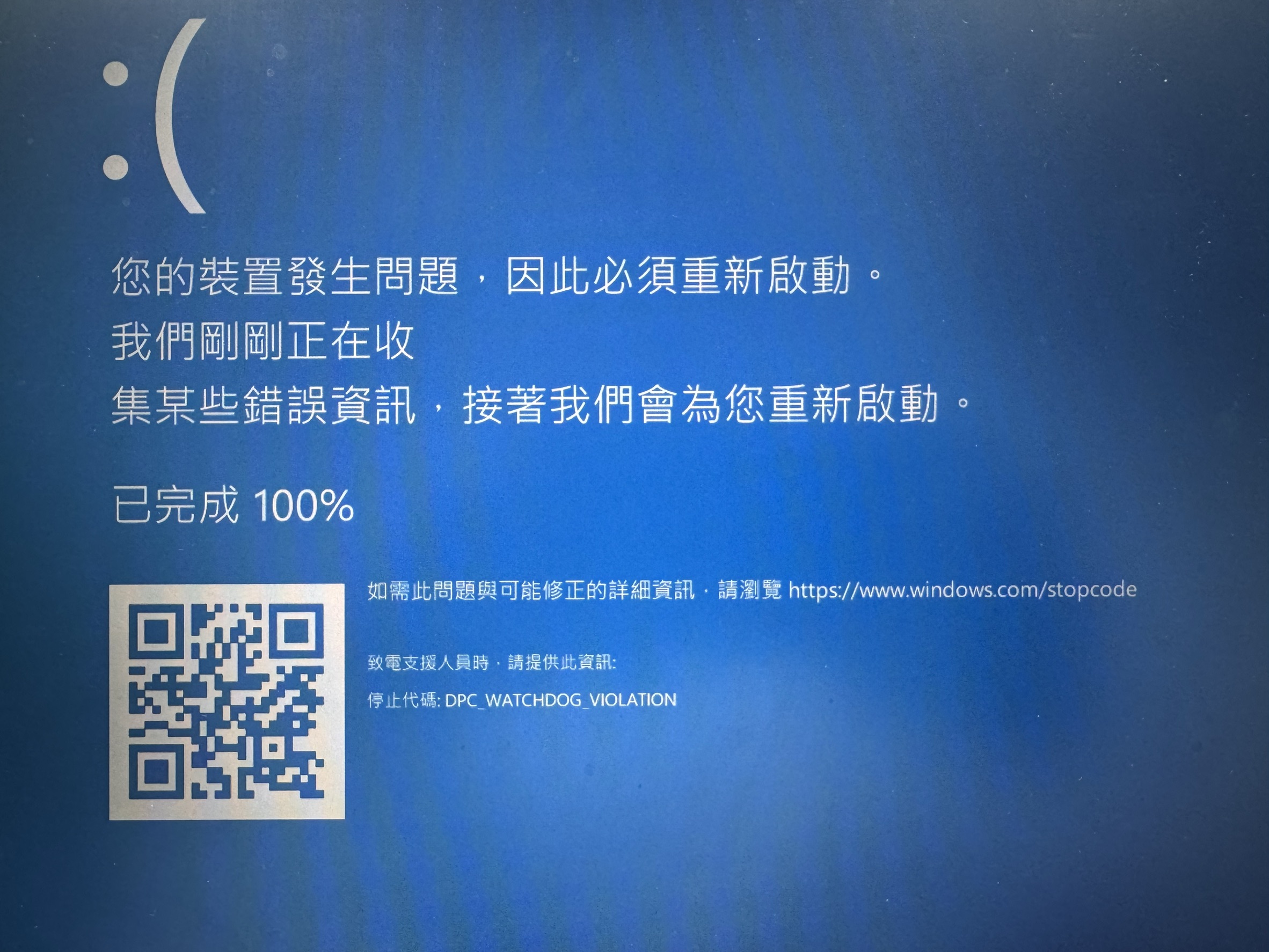
步驟 2:確認問題驅動程式
根據藍屏提示,錯誤可能與某個驅動檔案(例如 rtwlanu.sys)相關聯
步驟 3:移除設備並重啟電腦
將 CUDY 無線網路卡從電腦上拔下,然後重新啟動電腦
步驟 4:刪除問題驅動檔案
-
開啟 C:\Windows\System32\drivers 資料夾
-
找到名為 rtwlanu.sys 的檔案並將其刪除
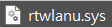
步驟 5:安裝官方驅動程式
-
重新插入 CUDY 無線網路卡
-
從 CUDY 官方網站下載並安裝適用的最新驅動程式
步驟 6:若問題未解決,聯繫技術支援
若藍屏問題持續存在,請準備以下資訊並聯繫 碩鋒技術支援團隊 :
-
電腦主機板的型號
-
CUDY 無線網路卡的驅動程式詳細資訊
-
所使用的主路由器型號

若您想在Cudy 路由器上設置Nord VPN 客戶端請參考以下步驟設定 :
註 : 需有Nord VPN帳號才可做使用
步驟 1. 登入路由器設定頁面,開啟網頁瀏覽器並前往http://cudy.net或http://192.168.10.1
步驟 2. 基本設定->VPN->選擇"OpenVPN"客戶端
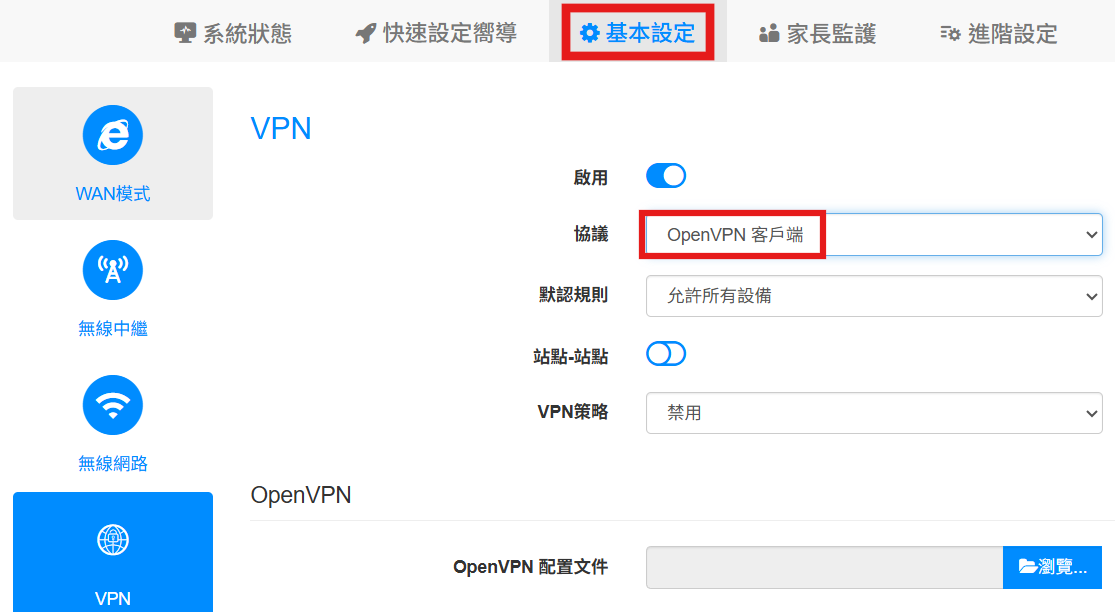
步驟 3. 前往您的NordAccount,按一下 NordVPN ,然後選擇 手動設定 NordVPN
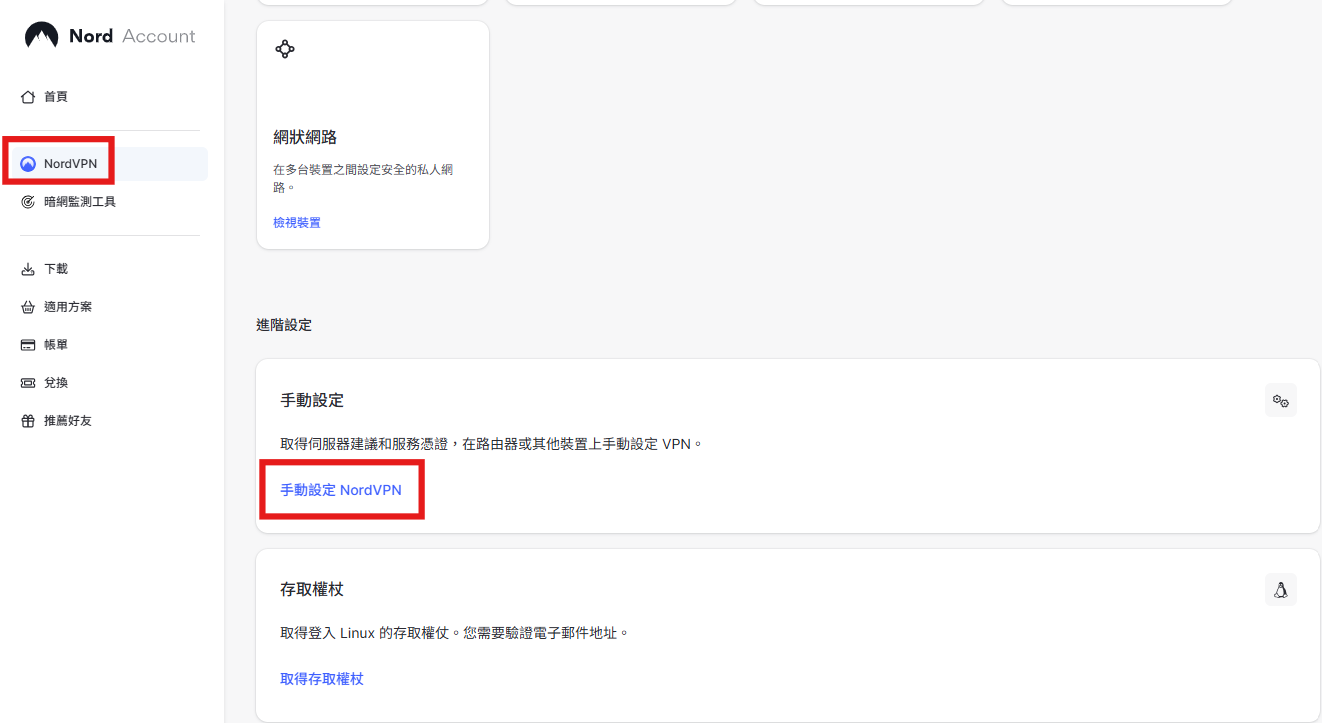
步驟 4. 按一下"伺服器推薦"並選擇"OpenVPN UDP或 TCP"並下載檔案
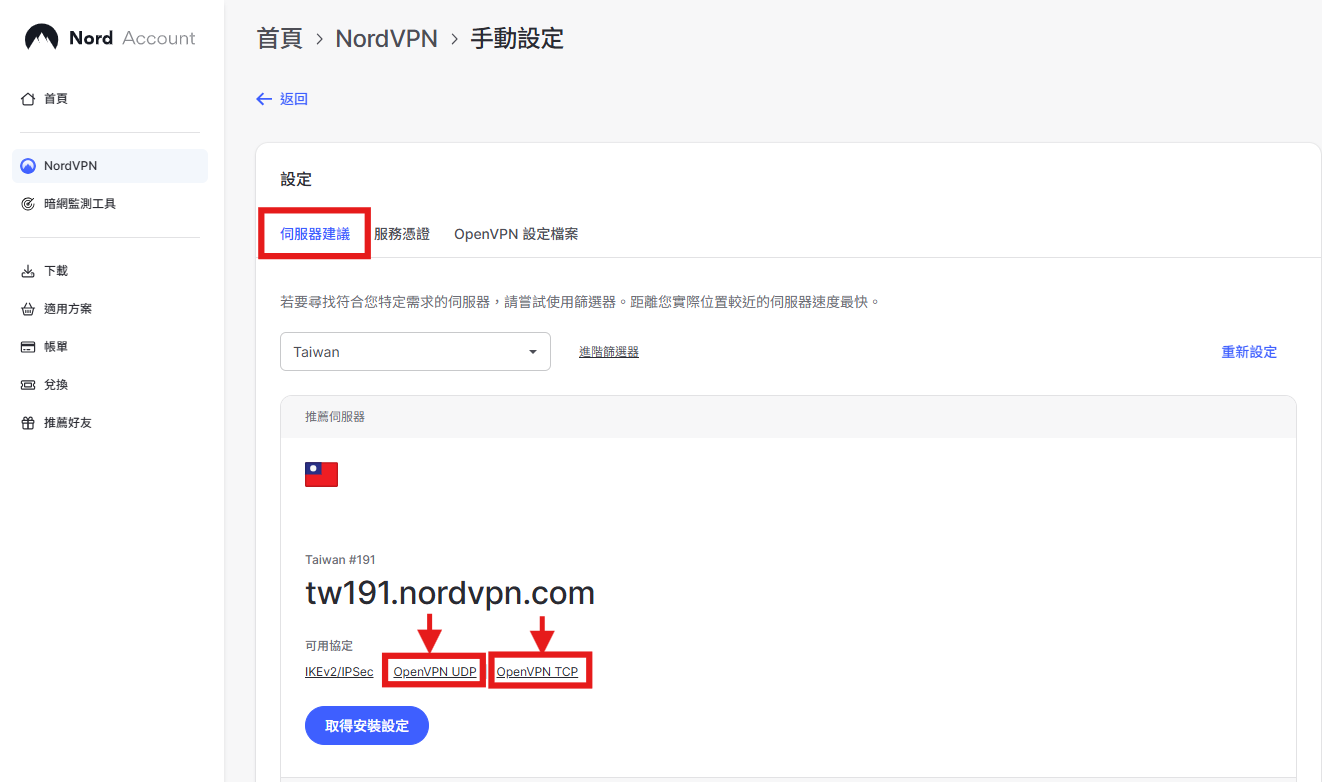
步驟 5. 返回Cudy管理介面中的VPN設定頁面並點擊"瀏覽"選擇開啟剛剛下載的檔案

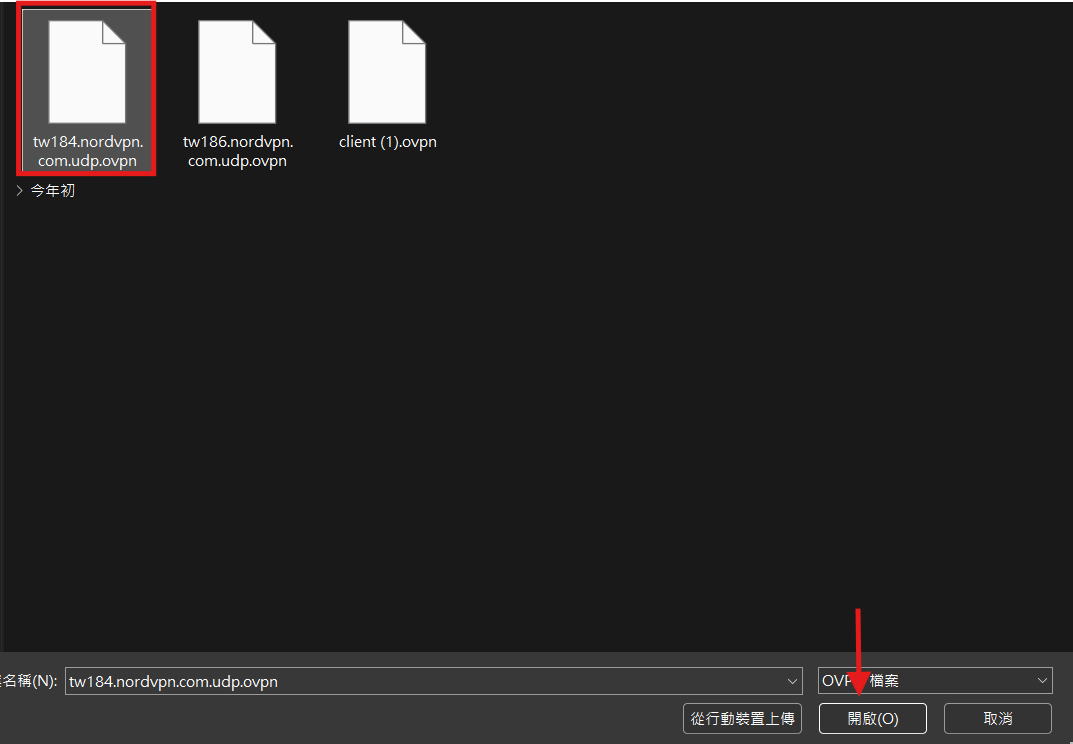
步驟 6. 前往您的 Nord 帳戶並複製該VPN的"服務憑證"使用者名稱&密碼
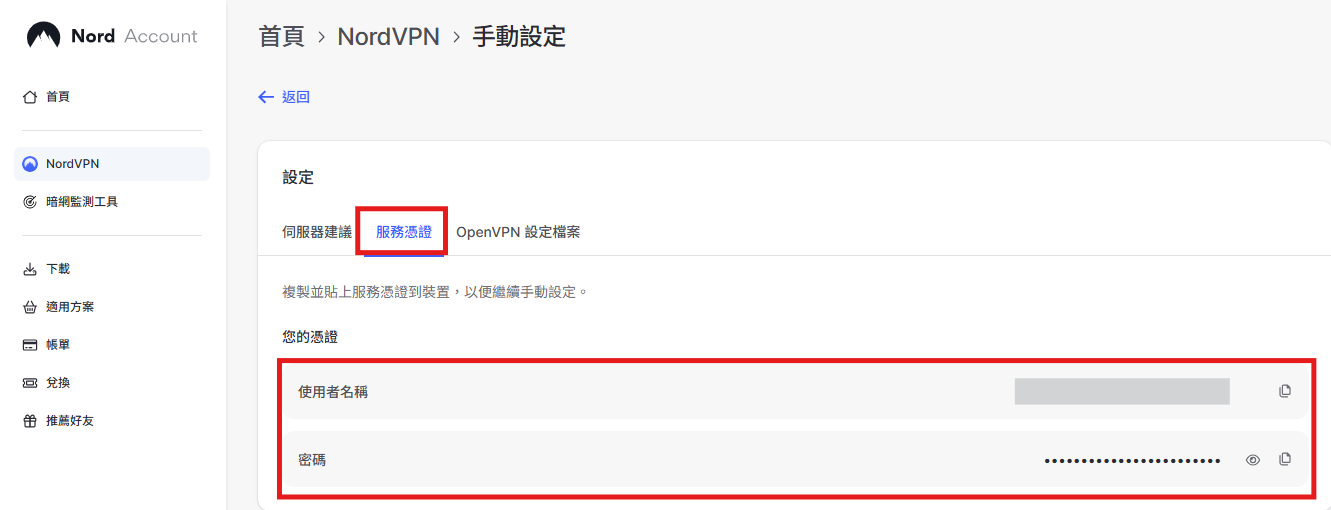
步驟 7. 將上個步驟所取得的名稱和密碼填入Cudy的VPN設定中
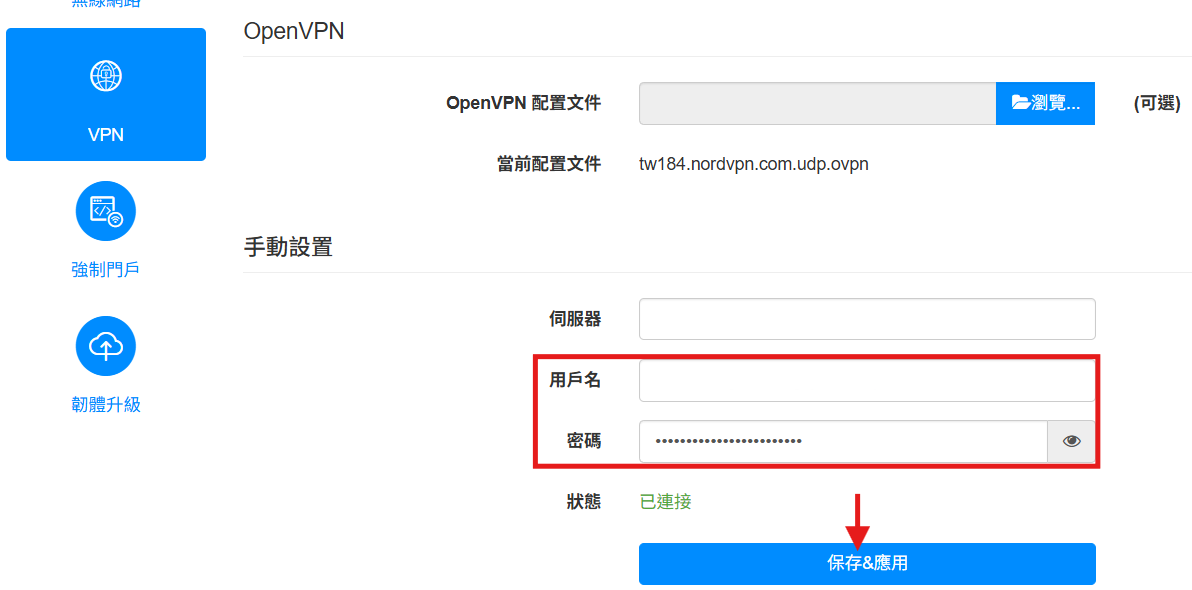
步驟 8. 進階設定->自訂DNS伺服器->更改為"手動"->並在首選、備選DNS填上103.86.96.100/103.86.99.100,
並將"重新綁定保護"及"覆蓋所有客戶端DNS"打開,保存&應用
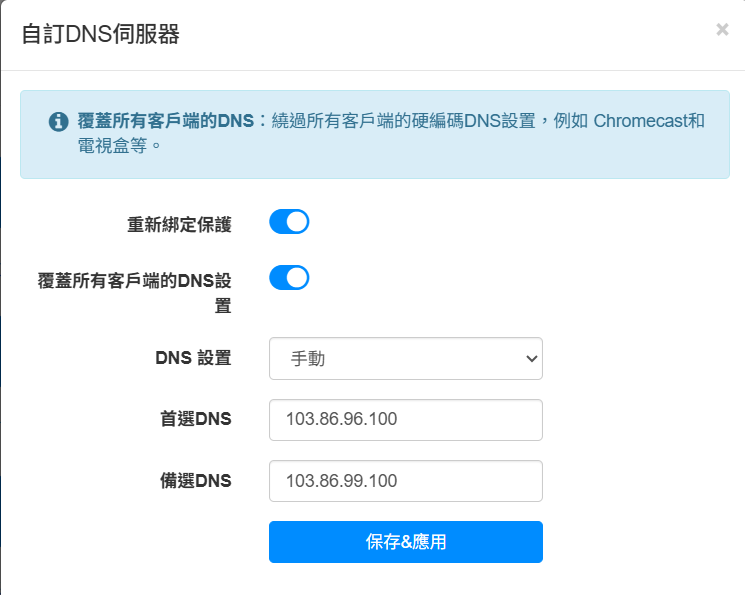
.png)
這可以確保網路流量的隱私性和安全性,常用於企業環境中不同據點之間的連線
IPSec VPN 的核心是使用IKE(Internet Key Exchange)協議建立安全通道,以及使用IPsec協議加密數據
步驟 1. 登入路由器設定頁面,開啟網頁瀏覽器並前往http://cudy.net或http://192.168.10.1
步驟 2. 基本設定->VPN->協議選擇"IPSEC(站點到站點)",點選"添加"
.png)
步驟 3. 輸入欲連接路由器的IP位址以及區網位址,設定一組"共享密鑰",點選"保存"

步驟 4. 驗證連線是否成功,可查看狀態是否打勾,以及測試PING對方路由器底下的設備是否能夠PING通
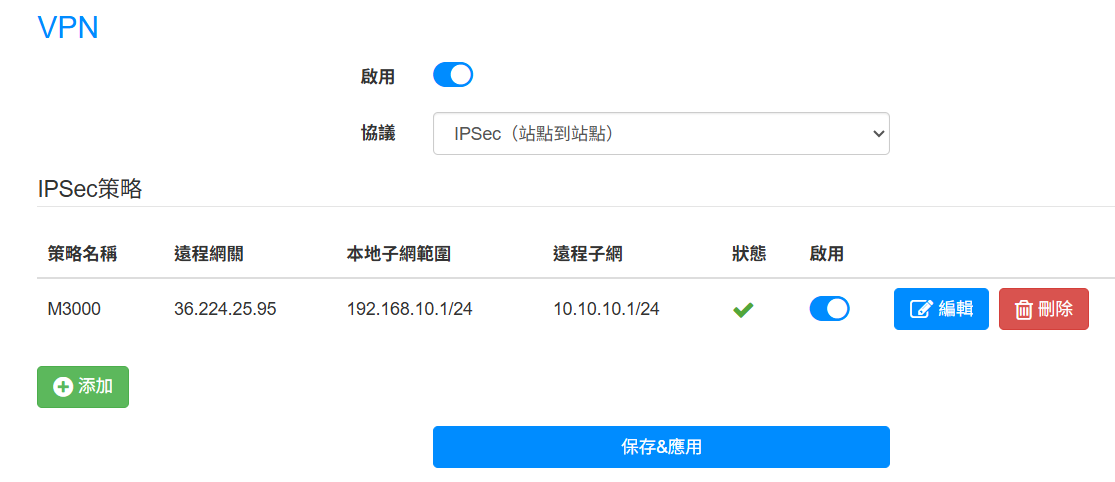
Ping 對方區網有通
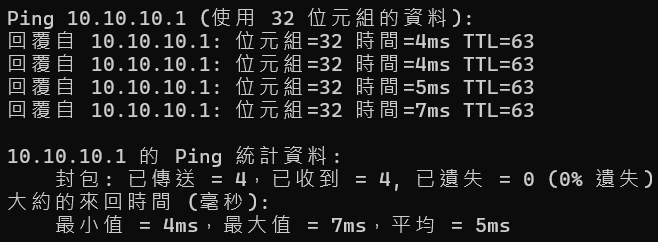
Ping 對方區網底下的設備(手機)有通
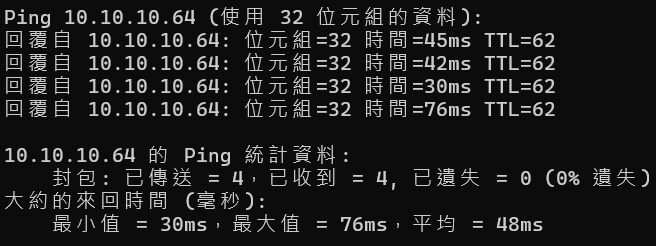

Zero Tier 主節點
步驟 1. 先至 Zero Tier官網 註冊帳號
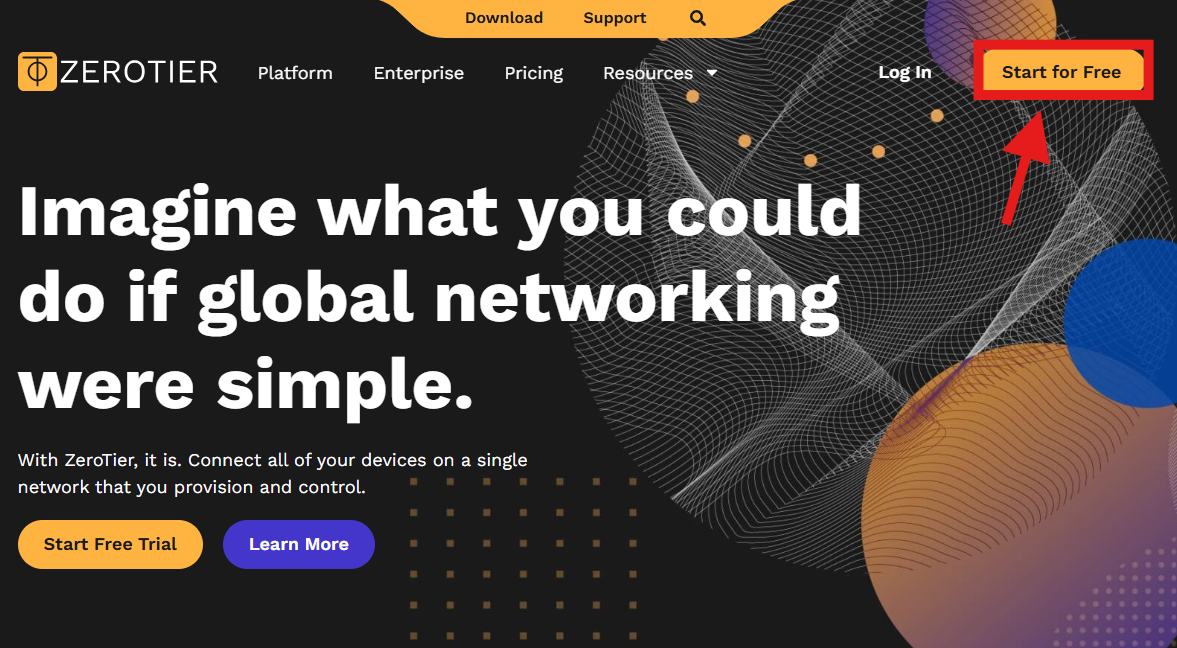
步驟 2. 點選"創建網路"
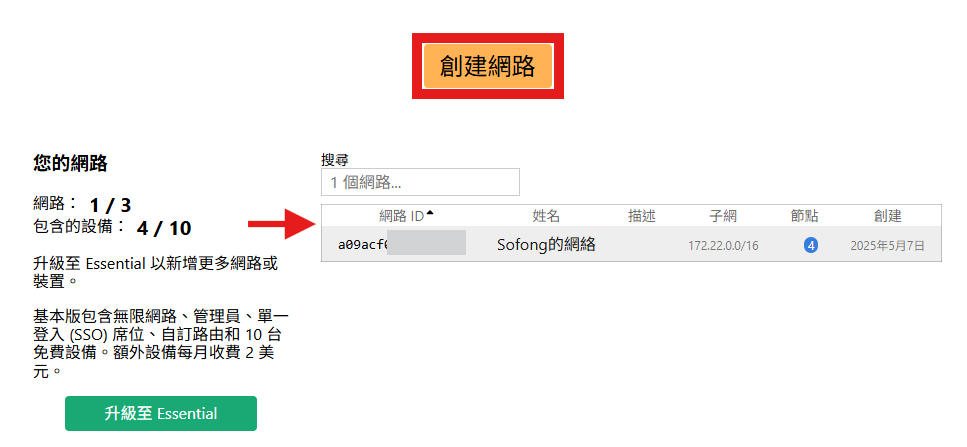
步驟 3. 點選這個網路進入,預設為"私人"建議不更動到"公開",需經過您的授權後才可加入區網中
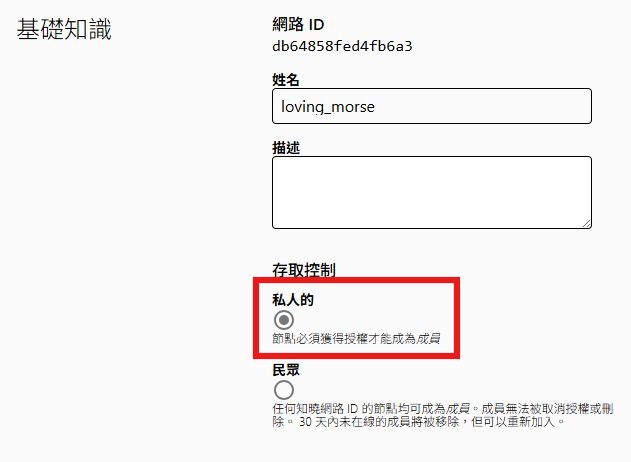
步驟 4. 設定Cudy 路由器
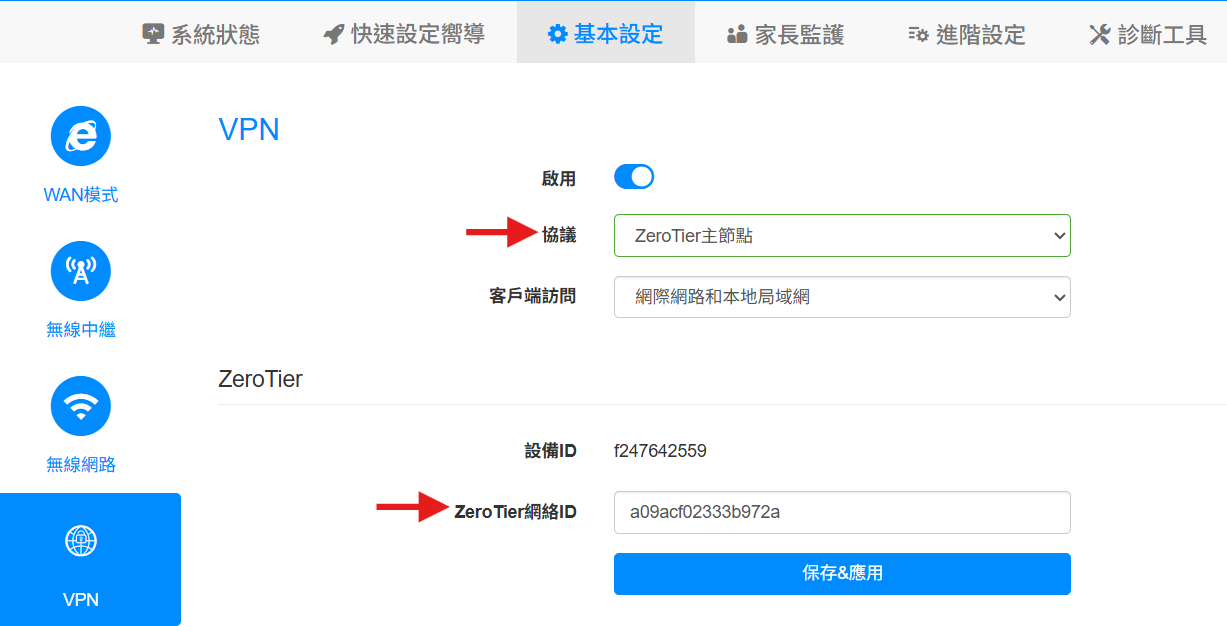
網路ID在Zero Tier的頁面上方可以複製,並點選"保存&應用"即可設定完成
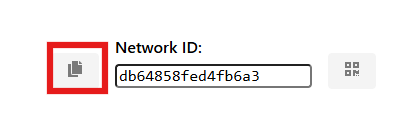
記得回到Zero Tier頁面中將此路由器通過授權才可做使用
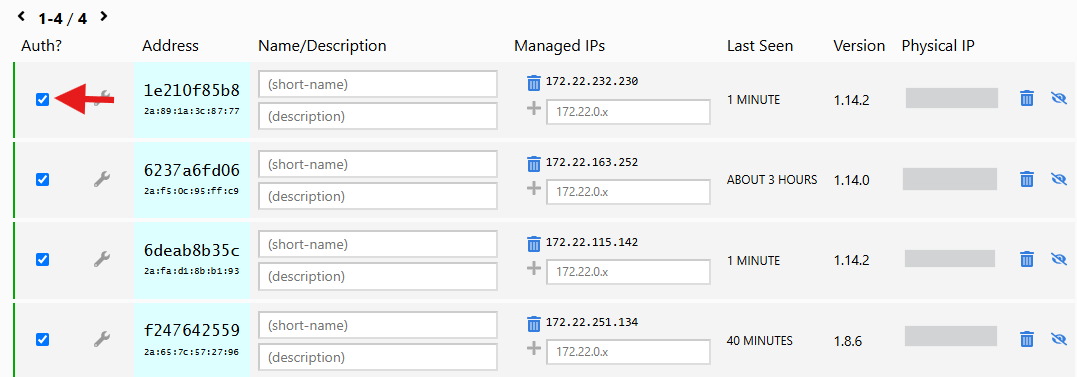
步驟 5. 在設備端安裝Zero Tier APP 這裡,下載對應的系統
步驟 6. 安裝完成後打開Zero Tier APP,並點選右上的"+"號,並輸入網路ID或者掃描QR code
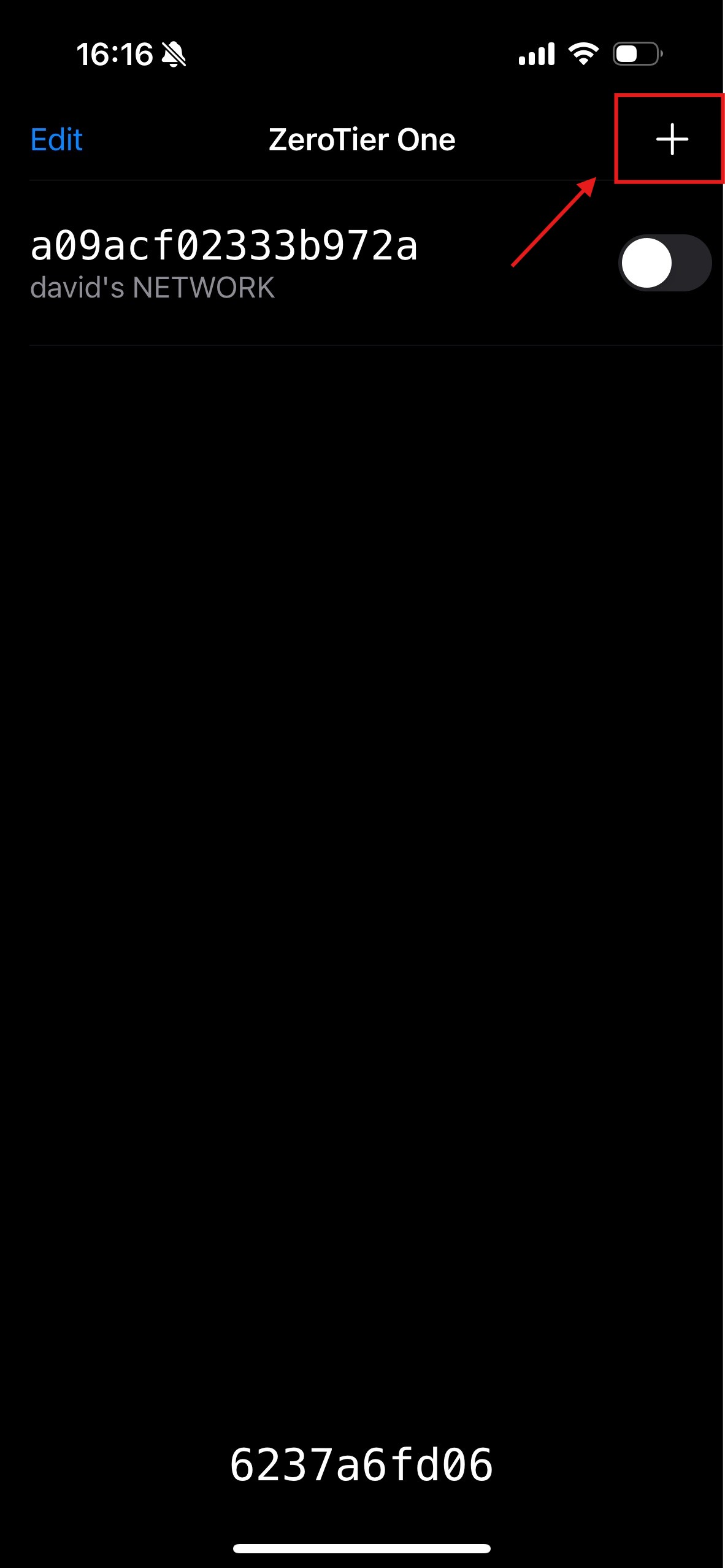
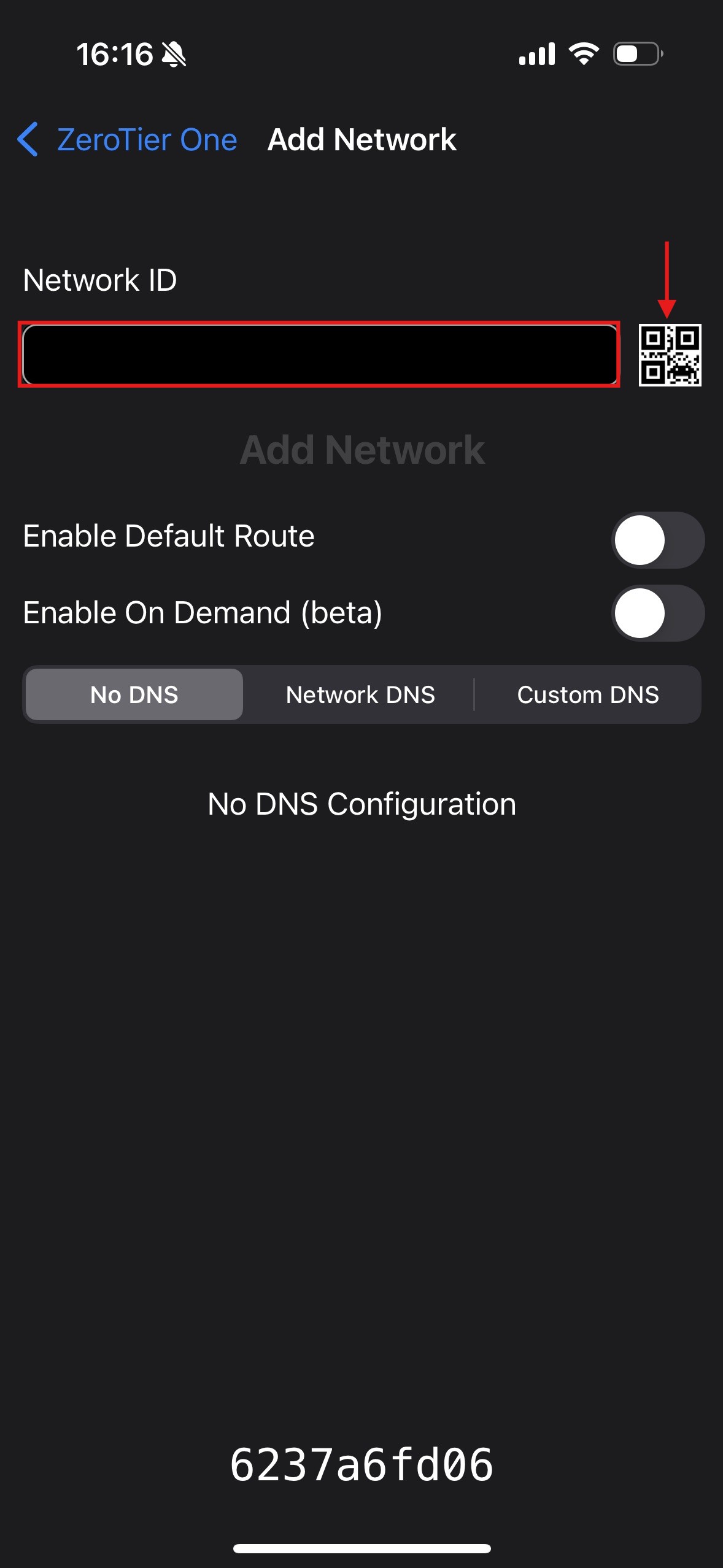
步驟 7. 驗證連線,可以點入查看狀態是否顯示ok,或者可以嘗試ping 區網中的其他設備來查看是否ping的通
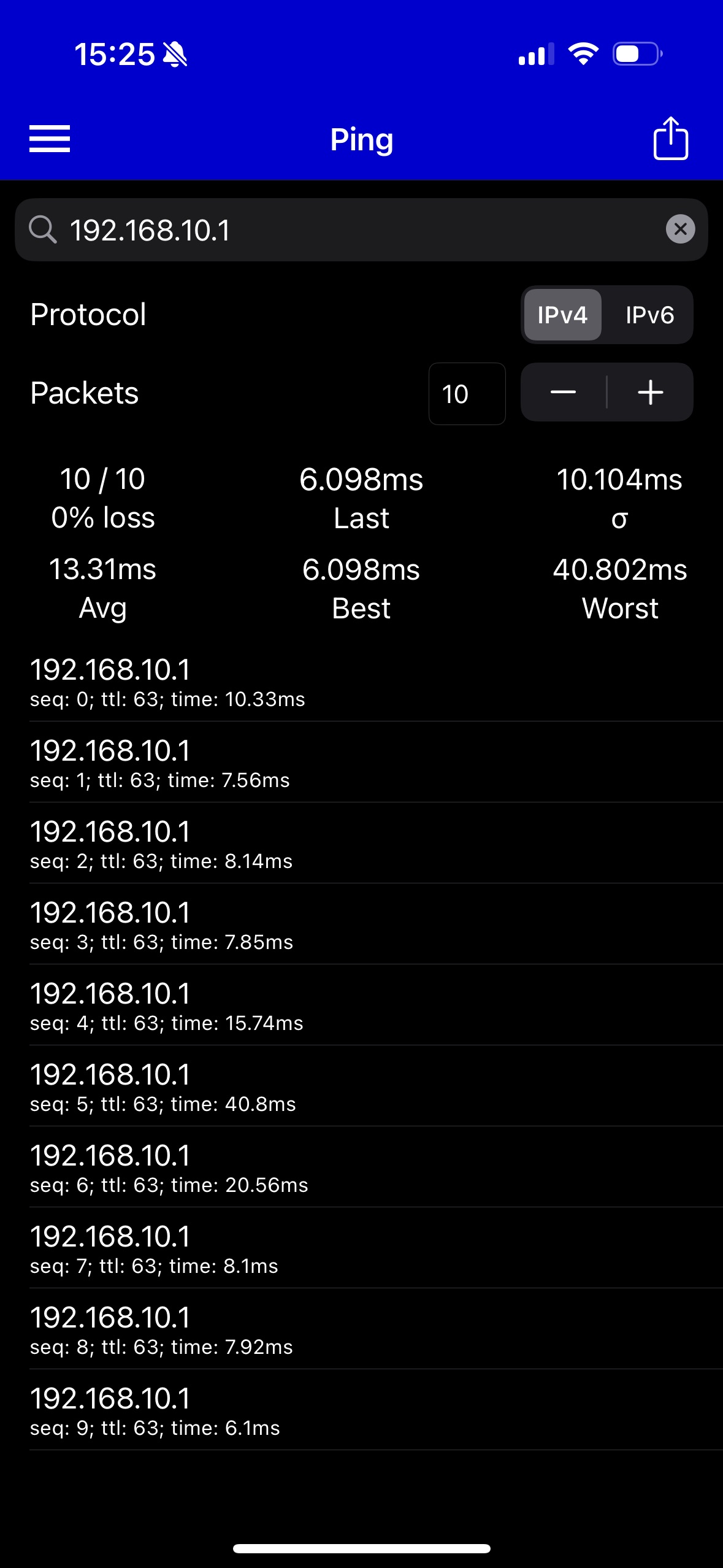
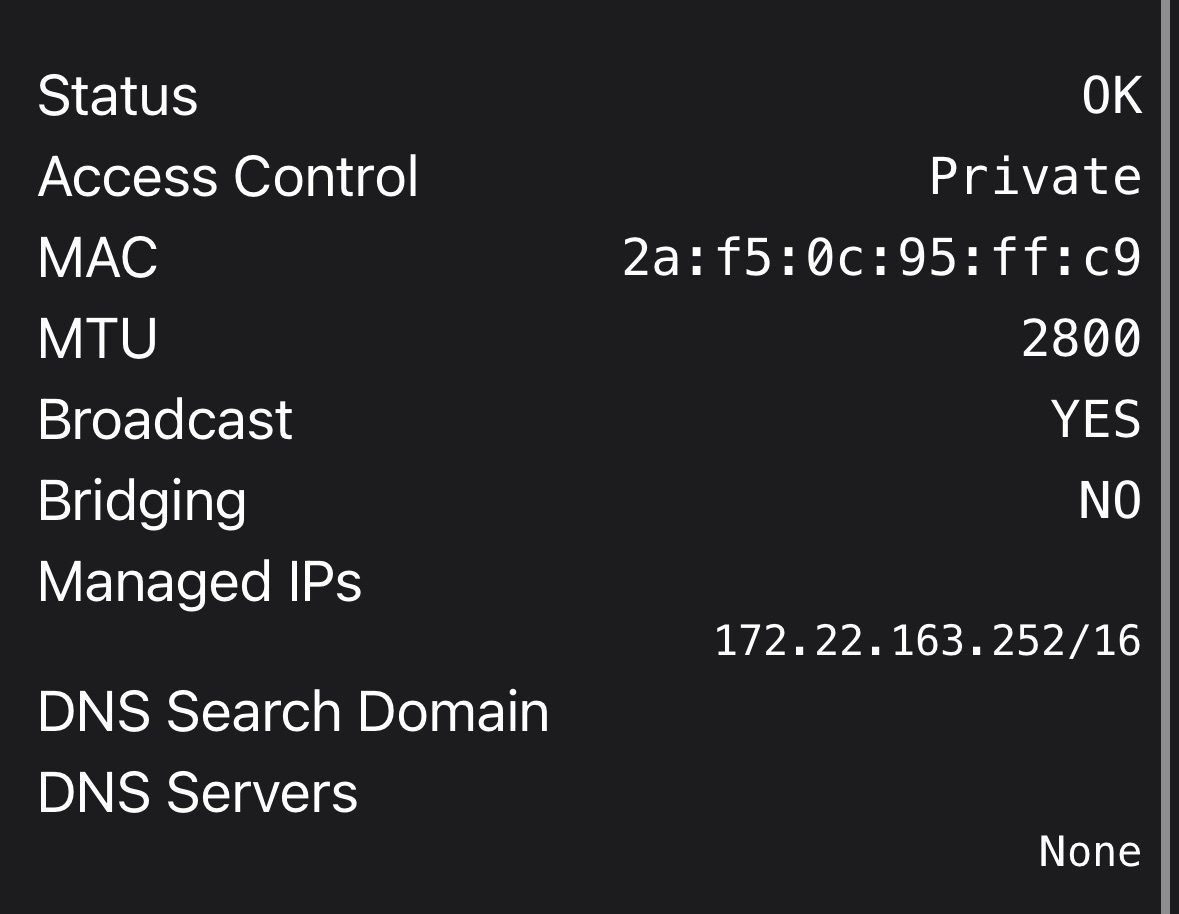
Zero Tier 子節點
步驟 1. 登入路由器設定頁面,基本設定->vpn->選擇Zero Tier 子節點
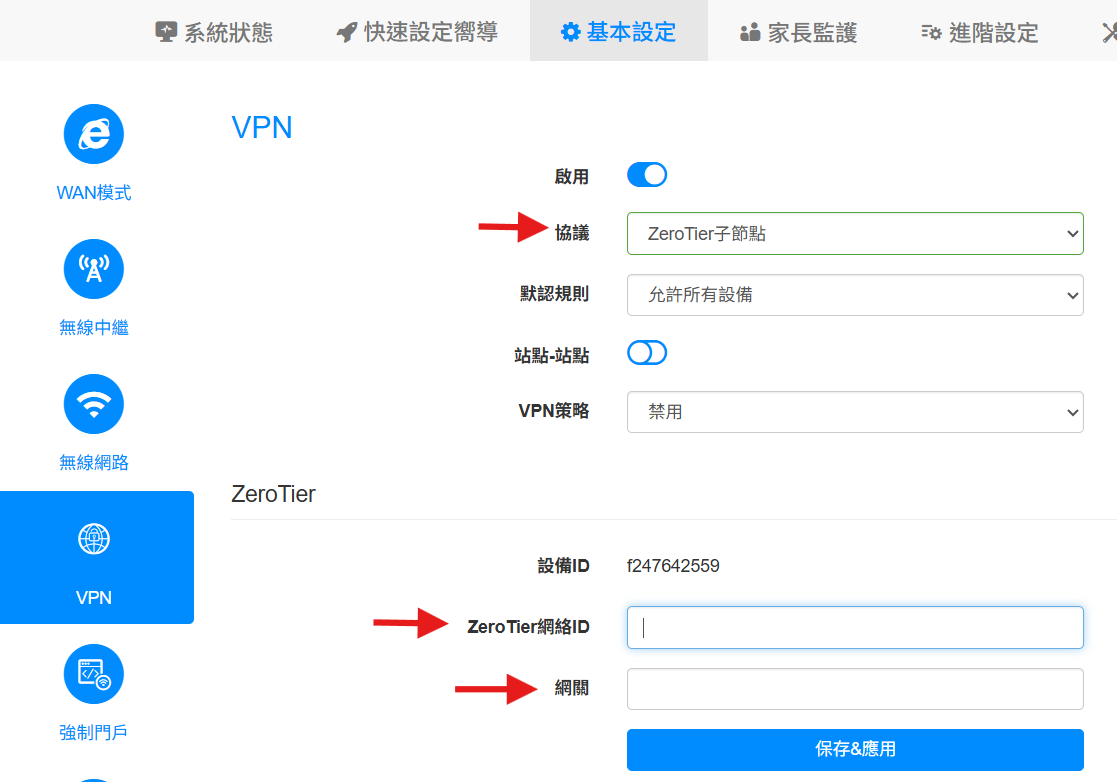
網關可至架設Zero Tier的Server中查詢(以下以Cudy路由器為例),系統狀態->vpn->隧道IP(網關)
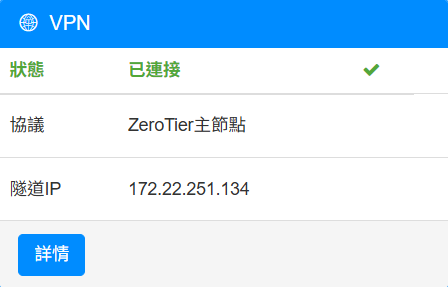
步驟 2. 輸入後並點選"保存&應用"即可完成設定
.png)

